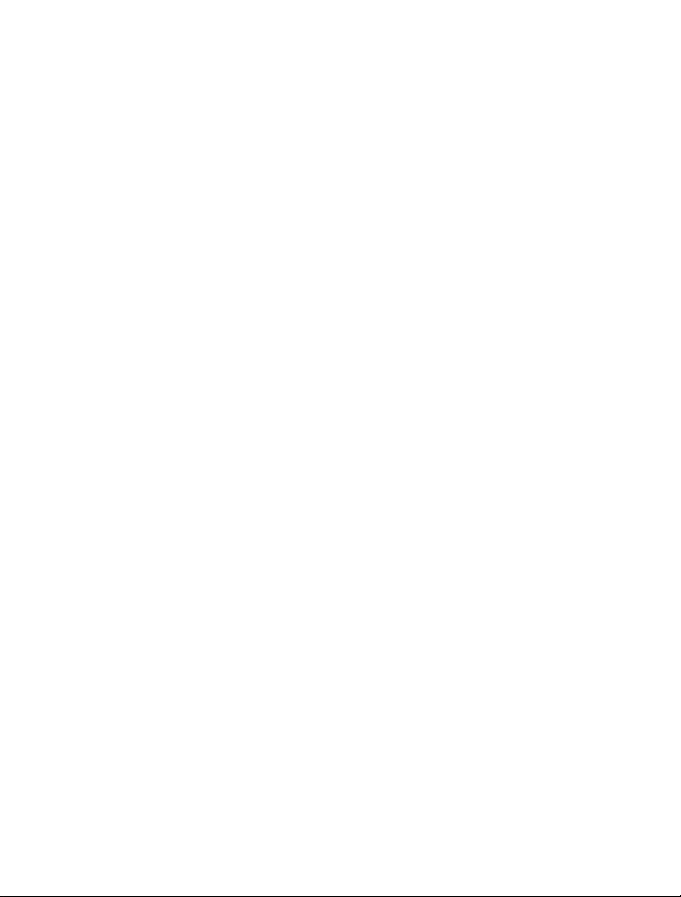
Korisnički priručnik za telefon Nokia Lumia 800
1.0. Izdanje
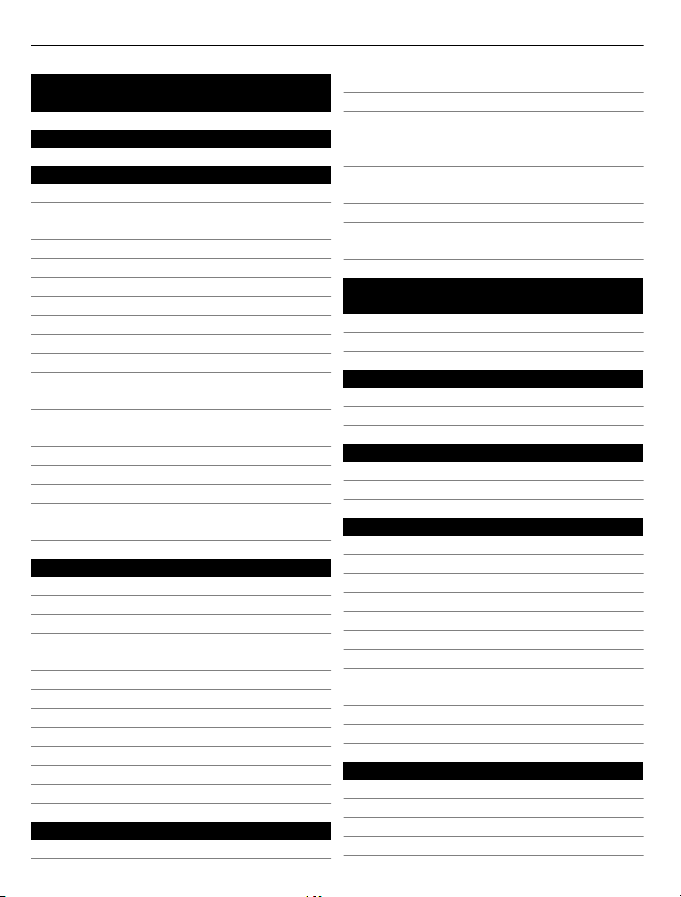
2Sadržaj
Sadržaj
Sigurnost 4
Prvi koraci 6
Tipke i dijelovi 6
Tipke za natrag, pokretanje i
pretraživanje 7
Umetanje SIM kartice 8
Punjenje telefona 9
Lokacije antena 12
Uključivanje ili isključivanje telefona 12
Stvaranje računa 13
Windows Live ID 14
Nokia račun 14
Kopiranje kontakata sa starog
telefona 15
Zaključavanje ili otključavanje tipki i
zaslona 15
Slušalica s mikrofonom 16
Promjena glasnoće17
Pristupni kodovi 17
Postavljanje sinkronizacije telefona s
računalom 18
Osnove 18
O početnom zaslonu 18
Radnje dodirnog zaslona 19
Upotreba zaključanog telefona 22
Prebacivanje između otvorenih
aplikacija 22
Prilagodba telefona 23
Pisanje teksta 25
Pretraživanje telefona i weba 26
Glasovno upravljanje telefonom 27
Pokazivači na traci statusa 27
Upotreba telefona izvan mreže 28
Produženje vijeka trajanja baterije 28
Pozivi 29
Zvanje kontakta 29
Zvanje posljednjeg biranog broja 30
Zvanje spremnika glasovnih poruka 30
Preusmjeravanje poziva na spremnik
glasovne pošte ili drugi telefonski
broj 30
Uspostavljanje konferencijskog
poziva 31
Utišavanje dolaznog poziva 31
Upotreba glasa za pozivanje
kontakta 31
Kontakti & usluge društvenog
umrežavanja 32
Kontakti 32
Društvene mreže 35
Internet 37
Internetske veze 37
Internet 39
Poruke & e-pošta 41
Poruke 41
Pošta 43
Fotoaparat 46
O fotoaparatu 46
Snimanje slike 46
Snimanje slike izbliza 47
Snimanje slike u mraku 47
Snimanje slike objekta u pokretu 47
Savjeti za fotoaparat 47
Snimanje videozapisa 48
Spremanje podataka o lokaciji na slike
i videozapise 48
Slanje slike 48
Dijeljenje slika i videozapisa 49
Vaše slike 50
O središtu Slike 50
Prikaz slika 50
Označavanje slike kao omiljene 51
Prijenos slika i videozapisa na web 51
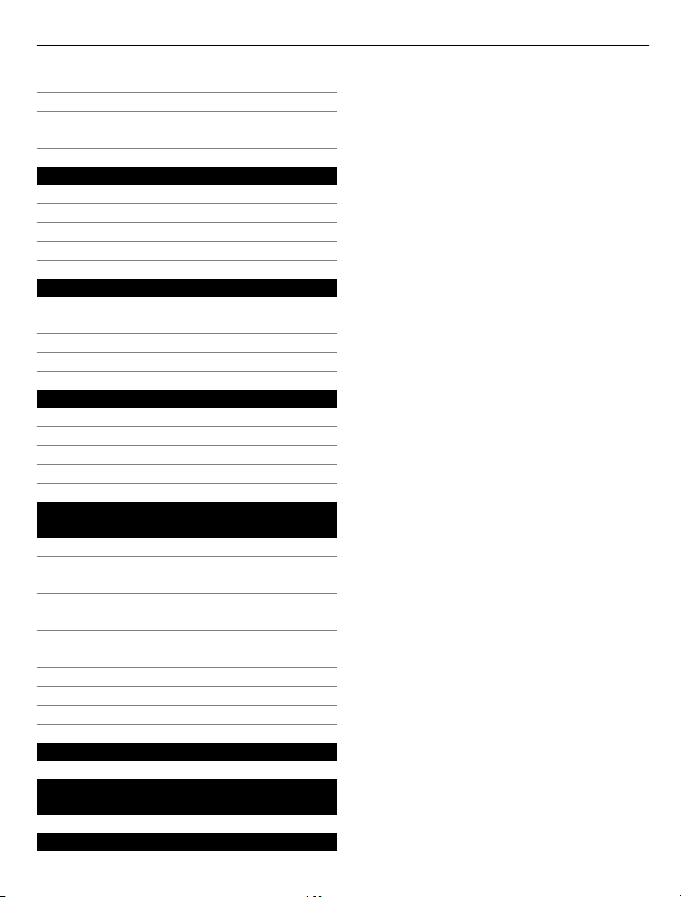
Promjena pozadine u središtu Slike 52
Stvaranje albuma 52
Kopiranje slika između telefona i
računala 52
Zabava 53
Glazba i videozapisi 53
Nokia glazba 55
Trgovina 55
Igre 58
Karte & navigacija 59
Usluge za određivanje položaja i
lokacije 59
Nokia Karte 60
Vožnja 63
Ured 66
Sat 66
Kalendar 67
Microsoft Office Mobile 68
Upotreba kalkulatora 73
Povezivanje & upravljanje
telefonom 73
Bluetooth 73
Kopiranje slike ili drugog sadržaja
između telefona i računala 74
Ažuriranje softvera telefona i
aplikacija 74
Pričuvne kopije, sinkronizacija i
vraćanje podataka telefona 75
Oslobađanje memorije telefona 76
Uklanjanje aplikacije s telefona 76
Sigurnost 77
Sadržaj 3
Podrška 78
Informacije o proizvodu i sigurnosne
informacije 79
Kazalo 85
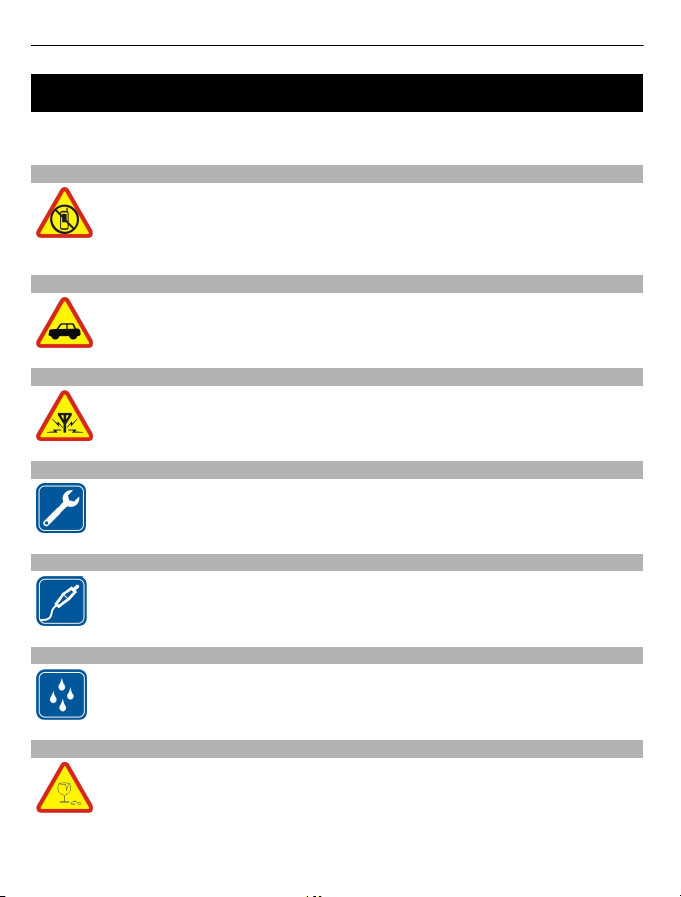
4Sigurnost
Sigurnost
Pročitajte ove kratke upute. Njihovo nepoštivanje može biti opasno, pa čak i
protuzakonito. Za dodatne informacije pročitajte korisnički priručnik.
ISKLJUČITE UREĐAJ U PODRUČJIMA OGRANIČENOG KRETANJA
Isključite uređaj ako upotreba mobilnog telefona nije dopuštena ili ako
može uzrokovati neke smetnje ili opasnost, na primjer, u zrakoplovu, u
bolnicama ili u blizini medicinske opreme, goriva, kemikalija ili područja
eksplozija. Poštujte sve upute u ograničenim područjima.
SIGURNOST U PROMETU PRIJE SVEGA
Poštujte sve lokalne propise. Ruke vam tijekom vožnje uvijek moraju biti
slobodne da biste mogli upravljati vozilom. Tijekom vožnje biste
prvenstveno trebali misliti na sigurnost na cesti.
SMETNJE
Svi bežični uređaji mogu biti podložni smetnjama koje mogu utjecati na
njihove radne karakteristike.
OVLAŠTENI SERVIS
Ugradnju i popravak ovog proizvoda smije obaviti samo ovlaštena osoba.
BATERIJE, PUNJAČI I DRUGI PRIBOR
Upotrebljavajte isključivo baterije, punjače i drugi pribor koji je za ovaj
uređaj odobrila tvrtka Nokia. Ne povezujte međusobno nekompatibilne
proizvode.
UREĐAJ DRŽITE NA SUHOM
Vaš uređaj nije vodootporan. Držite ga na suhom.
STAKLENI DIJELOVI
Zaslon uređaja napravljen je od stakla. To se staklo može razbiti ako uređaj
padne na tvrdu površinu ili primi jak udarac. Ako se staklo razbije, ne dirajte
staklene dijelove uređaja i ne pokušavajte ih ukloniti. Ne koristite uređaj sve
dok ovlašteni serviser ne zamijeni staklo.
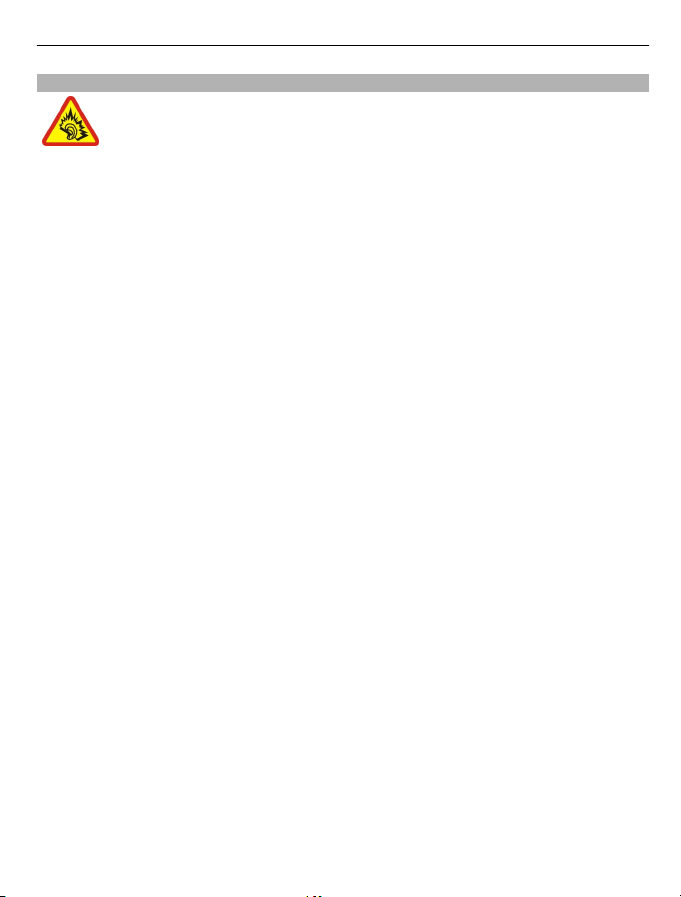
ZAŠTITITE SVOJ SLUH
Razina glasnoće na slušalicama neka bude umjerena, a uređaj nemojte
držati blizu uha kada je zvučnik u upotrebi.
Sigurnost 5
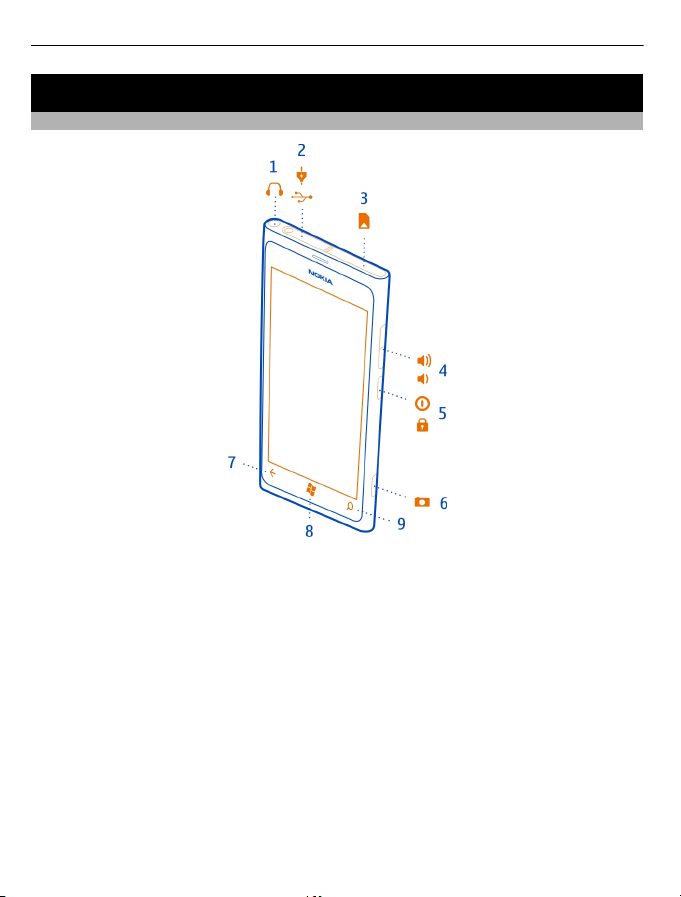
6 Prvi koraci
Prvi koraci
Tipke i dijelovi
1 Priključnica za slušalice i zvučnike (3,5 mm)
2 Mikro-USB priključnica. Također se upotrebljava za punjenje baterije.
3 Držač mikro-SIM kartice
4 Tipka glasnoće
5 Tipka za uključivanje/tipka za zaključavanje tipki
6 Tipka fotoaparata
7 Povratna tipka
8 Tipka za pokretanje
9 Tipka za pretraživanje
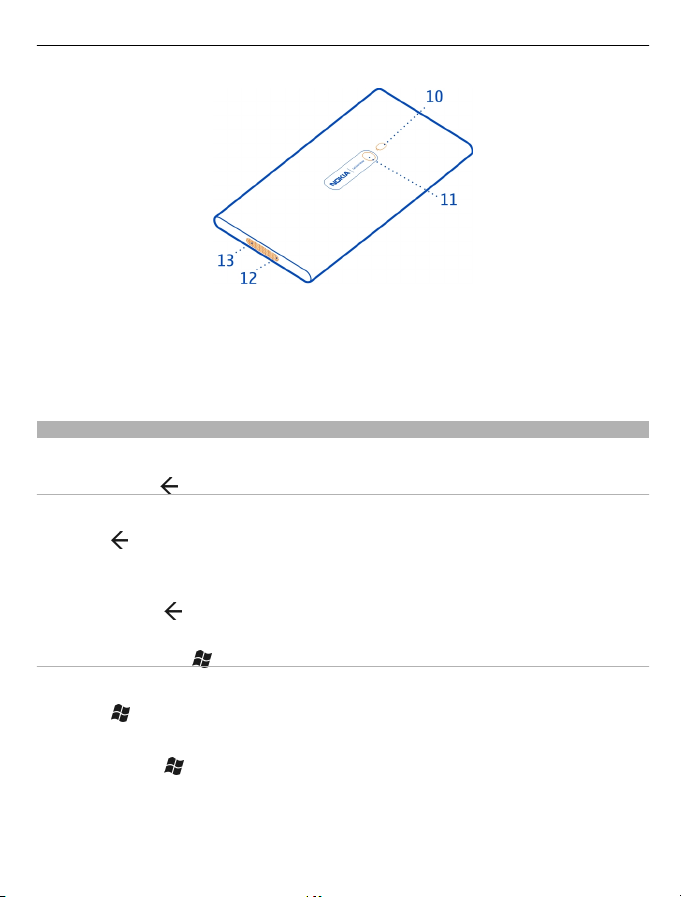
Prvi koraci 7
10 Bljeskalica fotoaparata
11 Objektiv fotoaparata
12 Mikrofon
13 Zvučnik
Ako se na objektivu fotoaparata nalazi zaštitna traka, uklonite je.
Tipke za natrag, pokretanje i pretraživanje
Tipke za natrag, pokretanje i pretraživanje pomažu vam u navigaciji telefonom.
Tipka za natrag
Povratak na prethodni zaslon
Pritisnite
zaslon bio posljednji put zaključan.
Prebacivanje između otvorenih aplikacija
Pritisnite i držite
. Telefon pamti sve aplikacije i web-mjesta koja ste posjetili otkako je
, prevucite lijevo ili desno i odaberite željenu aplikaciju.
Tipka za pokretanje
Odlazak na zaslon za pokretanje
Pritisnite
Glasovno upravljanje telefonom
Pritisnite i držite
Značajka možda nije dostupna na svim jezicima.
.
i izgovorite glasovnu naredbu.
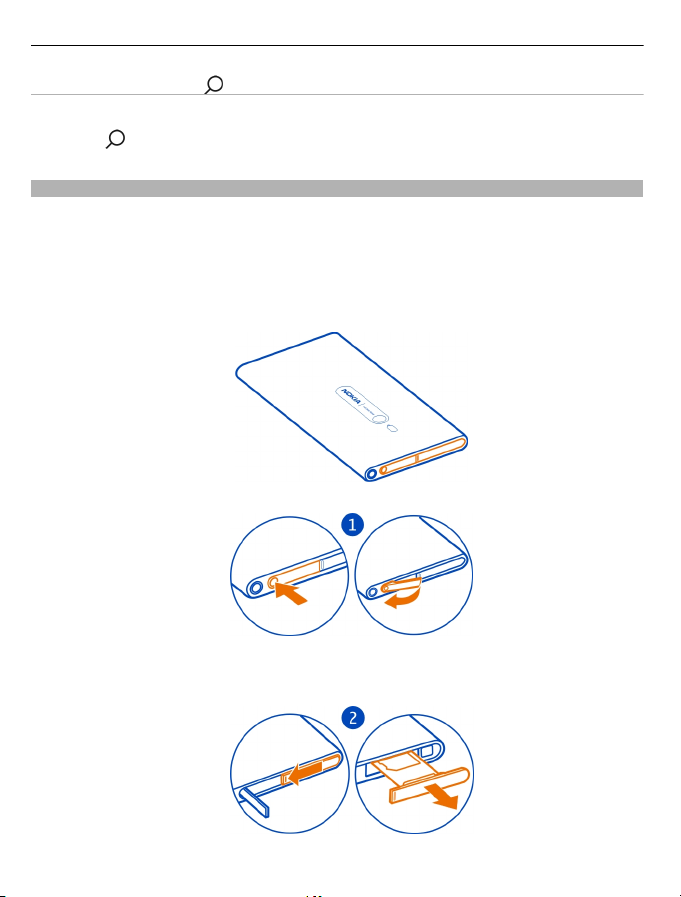
8 Prvi koraci
Tipka za pretraživanje
Pretraživanje weba
Pritisnite
.
Umetanje SIM kartice
Telefon upotrebljava mikro-SIM karticu koja je poznata i pod nazivom mini-UICC
kartica.
Ne stavljajte naljepnice na SIM karticu.
1 Najprije morate otvoriti poklopac mikro-USB priključnice. Pritisnite lijevi kraj
poklopca i pažljivo ga povucite.
2Kako biste otključali držač SIM kartice, gurnite držač na lijevu stranu. Pažljivo
izvucite držač.
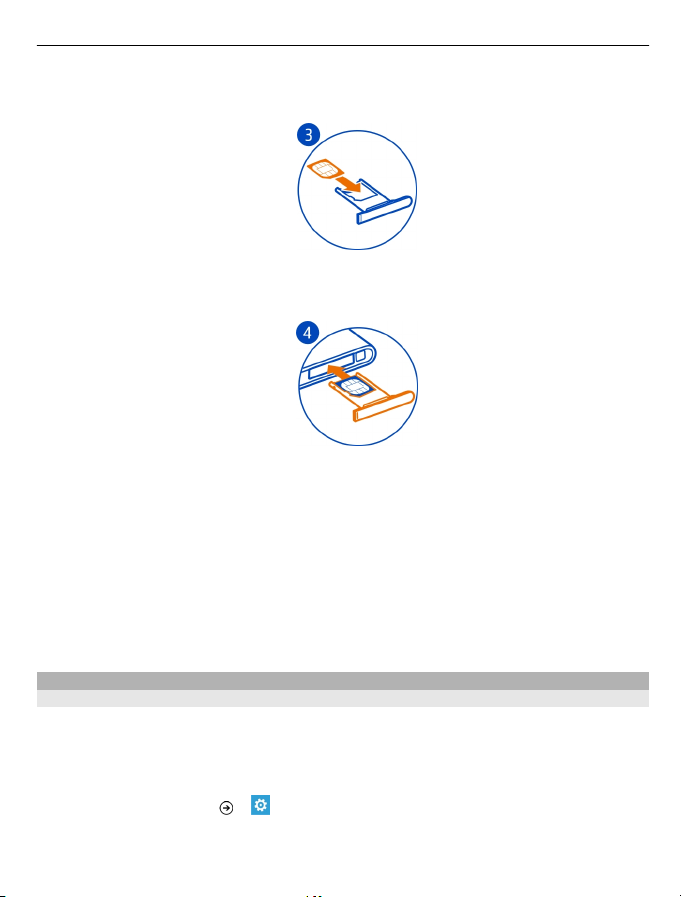
Prvi koraci 9
3 Provjerite je li kontaktno područje okrenuto prema gore i umetnite SIM karticu u
držač SIM kartice.
4 Ponovno umetnite držač SIM kartice u telefon te ga pritisnite i gurnite na desnu
stranu.
5 Zatvorite poklopac mikro-USB priključnice.
Uklanjanje SIM kartice
1Isključite telefon.
2 Otvorite poklopac mikro-USB priključnice.
3Otključajte držač SIM kartice i pažljivo ga izvucite.
4 Izvucite karticu iz držača.
Ako kasnije promijenite davatelja mrežnih usluga, za upute idite na stranicu
www.nokia.com/support.
Punjenje telefona
O bateriji
Telefon ima unutarnju bateriju koja se na može ukloniti, a može se puniti.
Upotrebljavajte samo punjače namijenjene ovom telefonu koje je odobrila Nokia.
Možete također upotrijebiti kompatibilan USB podatkovni kabel za punjenje telefona.
Možete postaviti da telefon automatski štedi energiju kada je razina napunjenosti
baterije niska. Odaberite
> i battery saver > A lw ay s t ur n on Battery Saver when
battery is low.
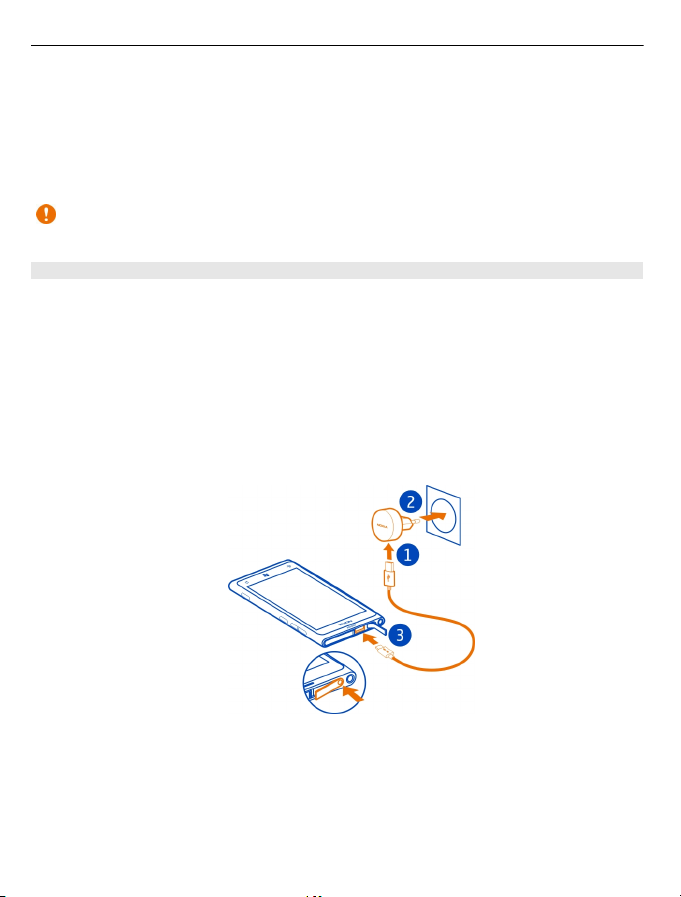
10 Prvi koraci
Kada je uključen način uštede baterije, nećete moći promijeniti postavke za sve
aplikacije.
Ne pokušavajte vaditi bateriju iz uređaja. Da biste zamijenili bateriju, odnesite uređaj
u najbliži ovlašteni servis.
Ovlaštene maloprodajne trgovine mogu također nuditi uslugu zamjene baterije.
Važno: Zamjenu baterije može provesti samo ovlašteno osoblje ili ovlašteni servis.
Neovlaštena zamjena baterije može poništiti jamstvo.
Punjenje baterije
Baterija je djelomično napunjena u tvornici, ali ćete je morati ponovo napuniti prije
prvog uključivanja telefona.
Ne morate puniti bateriju određeno vrijeme i možete upotrebljavati telefon dok se
puni.
Ako telefon pokazuje nisku razinu napunjenosti, učinite sljedeće:
Punjenje preko zidne utičnice
1 Najprije priključite USB kabel u punjač, a punjač u zidnu utičnicu te priključite USB
kabel na telefon.
2 Kada je baterija puna, isključite punjač iz telefona, a zatim iz zidne utičnice.
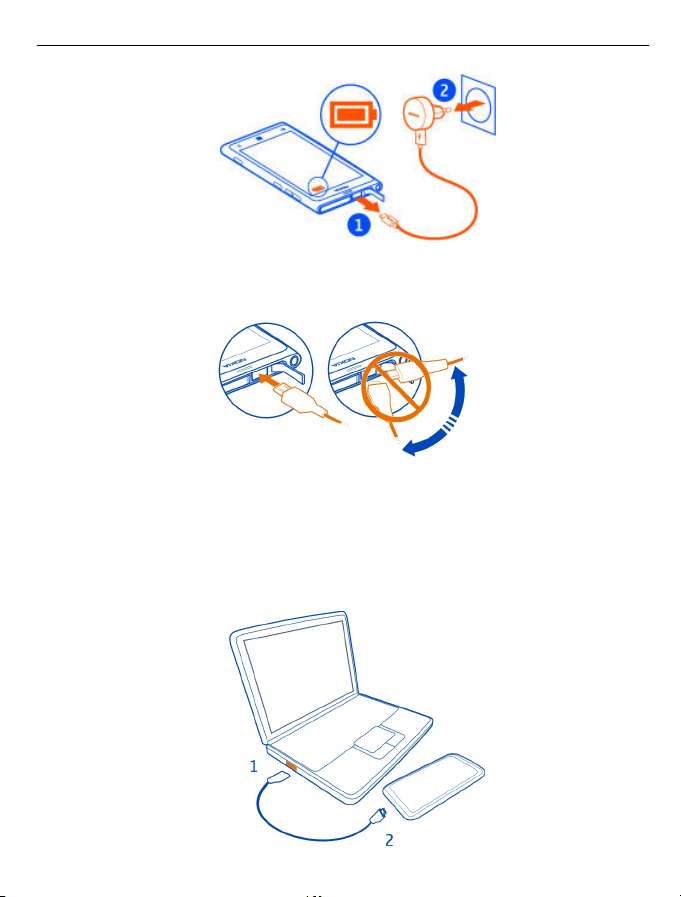
Prvi koraci 11
Da biste izbjegli oštećenje priključka punjača, budite oprezni pri spajanju i isključivanju
kabela punjača.
Punjenje preko računala
Ako zidna utičnica nije dostupna, možete upotrijebiti USB punjenje. Podaci se mogu
prenositi tijekom punjenja uređaja. Učinkovitost napajanja USB punjenjem značajno
se razlikuje i može proći dugo vremena dok se punjenje ne pokrene i uređaj počne
funkcionirati.
1 Prvo spojite USB kabel na računalo, zatim na telefon.
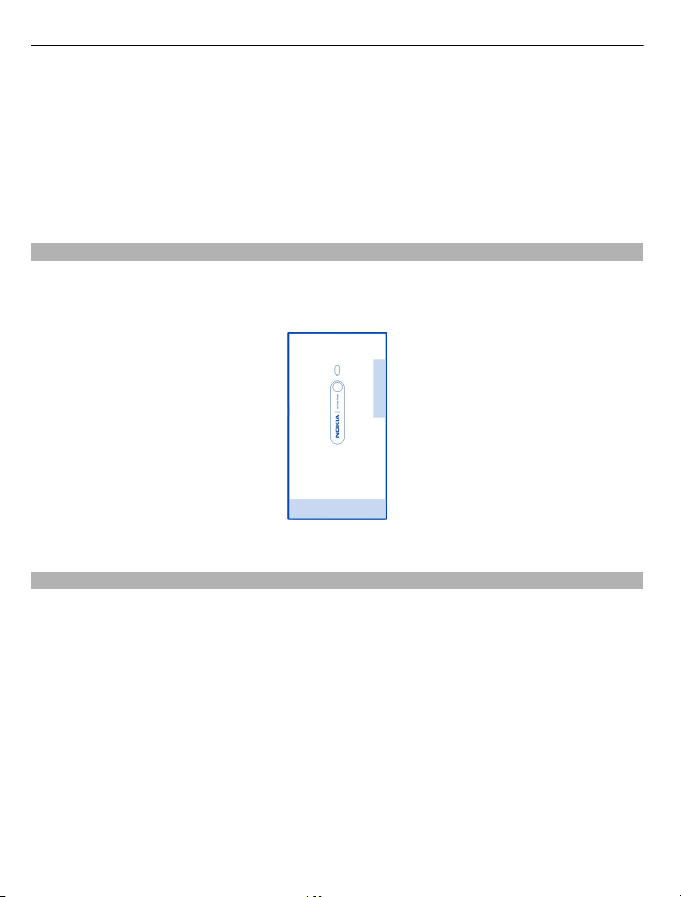
12 Prvi koraci
2 Kada je baterija puna, prvo isključite USB kabel iz telefona, a zatim iz računala.
Ako je baterija potpuno ispražnjena, može proteći i nekoliko minuta prije nego što se
prikaže svjetlosni pokazivač za punjenje ili prije nego što se mogu početi obavljati
pozivi.
Ako bateriju niste upotrebljavali dulje vrijeme, možda ćete uređaj morati spojiti s
punjačem te ga zatim isključiti iz punjača i ponovno spojiti da bi se baterija počela
puniti.
Lokacije antena
Dok je antena u uporabi, ne dirajte je bez potrebe. Dodirivanje antena utječe na
kvalitetu komunikacije, može uzrokovati kraće trajanje baterije zbog veće potrošnje
energije tijekom rada.
Područje antene je označeno.
Uključivanje ili isključivanje telefona
Uključivanje telefona
Pritisnite i držite tipku za uključivanje dok uređaj ne počne vibrirati.
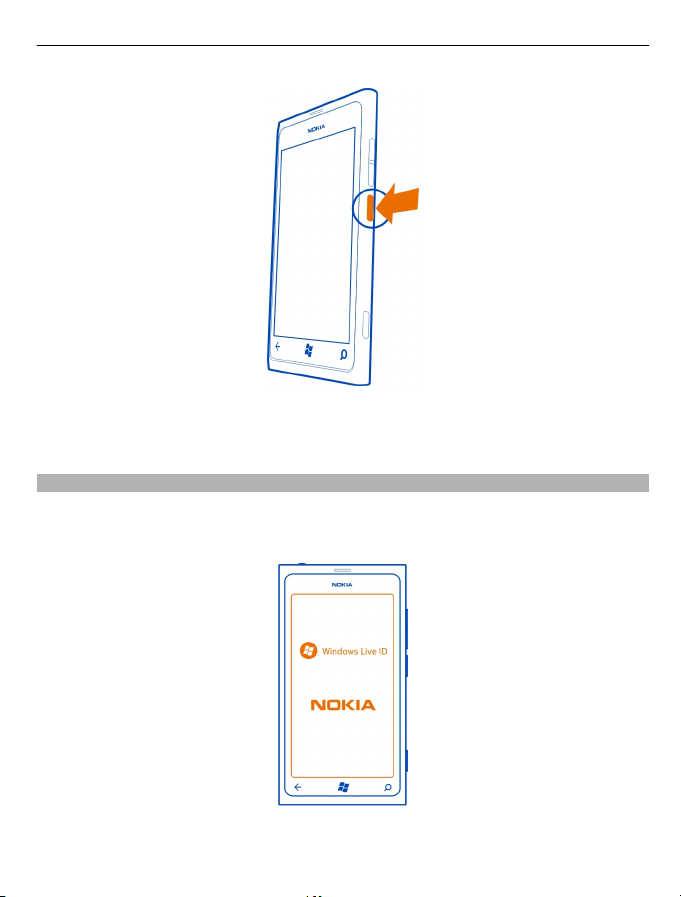
Prvi koraci 13
Isključivanje telefona
Pritisnite i držite tipku za uključivanje te povucite zaključani zaslon.
Stvaranje računa
Telefon vas vodi kroz početno postavljanje kada prvi put stavite SIM karticu na telefon
i uključite ga. Za pristup svim uslugama Windows Live i Nokia uslugama stvorite
Windows Live ID i Nokia račun.
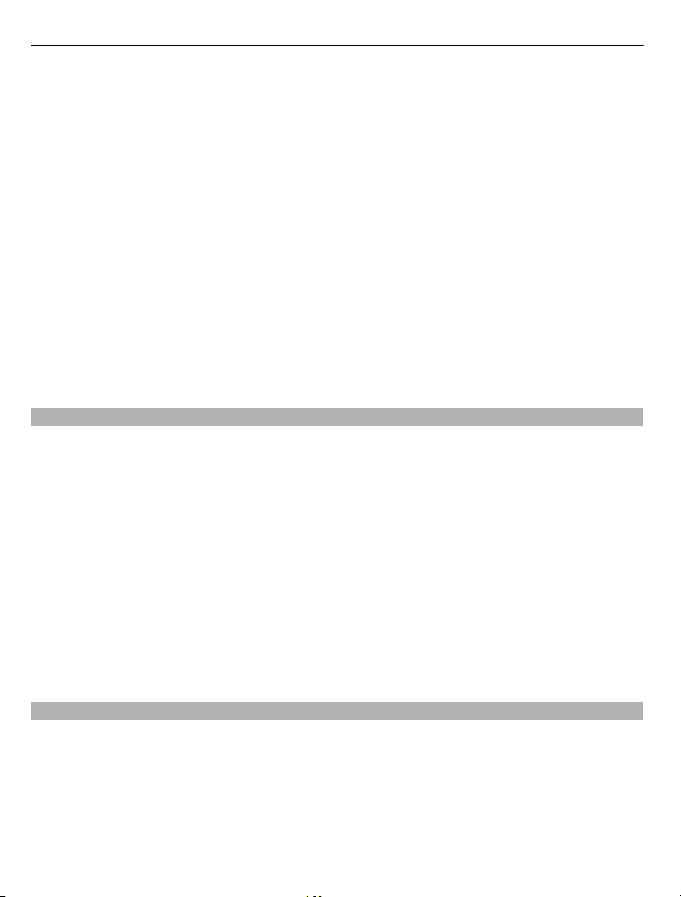
14 Prvi koraci
Za stvaranje Windows Live ID i Nokia računa potrebna vam je internetska veza. Za
informacije o mogućim podatkovnim troškovima kontaktirajte svog davatelja usluge
mreže. Ako se ne možete povezati na internet, možete stvoriti račune kasnije.
Ako već imate Windows Live ID ili Nokia račun, prijavite se s postojećim korisničkim
imenom i lozinkom.
Savjet: Zaboravili ste lozinku? Možete zatražiti da vam se pošalje e-poštom ili
tekstnom porukom.
Kako biste naknadno stvorili Windows Live ID, povežite telefon s računalom i otvorite
računalnu aplikaciju Zune – od vas će se tražiti da stvorite račun. Za preuzimanje i
instaliranje aplikacije Zune na računalo idite na www.zune.net.
Da biste stvorili Nokia račun kasnije, upotrijebite telefon za pristup Nokia usluzi – od
vas će se tražiti da stvorite račun.
Za obavljanje žurnog poziva tijekom početnog postavljanja odaberite emergency
call.
Windows Live ID
Uz Windows Live ID možete pristupiti svim uslugama Windows Live i Zune pomoću
jedinstvenog korisničkog imena i lozinke na računalu ili telefonu. Isto korisničko ime
i lozinku možete upotrijebiti i za pristup uslugama Xbox Live na svom Xboxu.
Pomoću Windows Live ID-a možete, primjerice, učiniti sljedeće:
• preuzeti sadržaj s usluge Trgovina
• stvoriti pričuvne kopije kontakata iz usluge Windows Live
• prenijeti, pohraniti i dijeliti slike i dokumente na usluzi SkyDrive
• pratiti i zaključati izgubljeni telefon pomoću usluge Pronađi moj telefon
• prenijeti svoje rezultate u igrama na telefon i poboljšati ih igranjem na telefonu
Kako biste saznali više o uslugama Windows Live ID i Windows Live, idite na
www.live.com.
Nokia račun
Pomoću Nokia računa možete pristupiti svim Nokia uslugama jednim korisničkim
imenom i zaporkom, preko telefona i kompatibilnog računala.
Možete učiniti sljedeće:
• Preuzeti sadržaj iz Nokia usluga
• Spremiti pojedinosti o modelu telefona i kontaktnim podacima. Također možete
dodavati pojedinosti o kartici kojom plaćate.
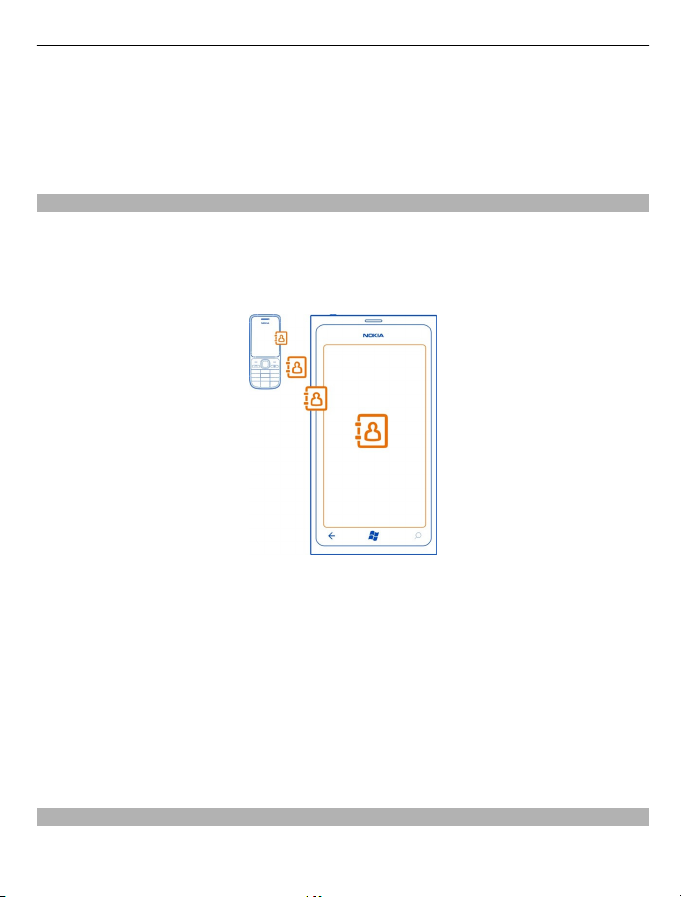
Prvi koraci 15
Kako biste saznali više o Nokia računu i Nokia uslugama, idite na stranicu
www.nokia.com/support.
Da biste stvorili Nokia račun kasnije, upotrijebite telefon za pristup Nokia usluzi i od
vas će se tražiti da stvorite račun. Možete također stvoriti račun na stranici
account.nokia.com.
Kopiranje kontakata sa starog telefona
Neka vam vaši najbliži i najdraži budu uvijek pri ruci. Upotrijebite aplikaciju Contacts
Transfer da biste jednostavno kopirali kontakte sa starog telefona.
Stari telefon mora podržavati Bluetooth. Kontakti na starom telefonu moraju biti
pohranjeni u memoriji telefona, ne na SIM kartici.
1Uključite Bluetooth na starom telefonu.
2Na početnom zaslonu novog telefona prevucite prstom lijevo do izbornika
aplikacija i odaberite Contacts Transfer.
3 Odaberite continue i uključite Bluetooth.
4 Odaberite stari telefon s popisa pronađenih uređaja i slijedite upute prikazane na
obama telefonima.
Ako su vaši kontakti napisani na jeziku koji novi telefon ne podržava, podaci o kontaktu
možda se neće ispravno prikazivati.
Ako ste prethodno napravili pričuvne kopije kontakata na usluzi Windows Live, možete
ih uvesti na telefon izravno s usluge.
Zaključavanje ili otključavanje tipki i zaslona
Kako biste izbjegli nehotično upućivanje poziva kad se telefon nalazi u džepu ili torbi,
zaključajte tipke i zaslon telefona.
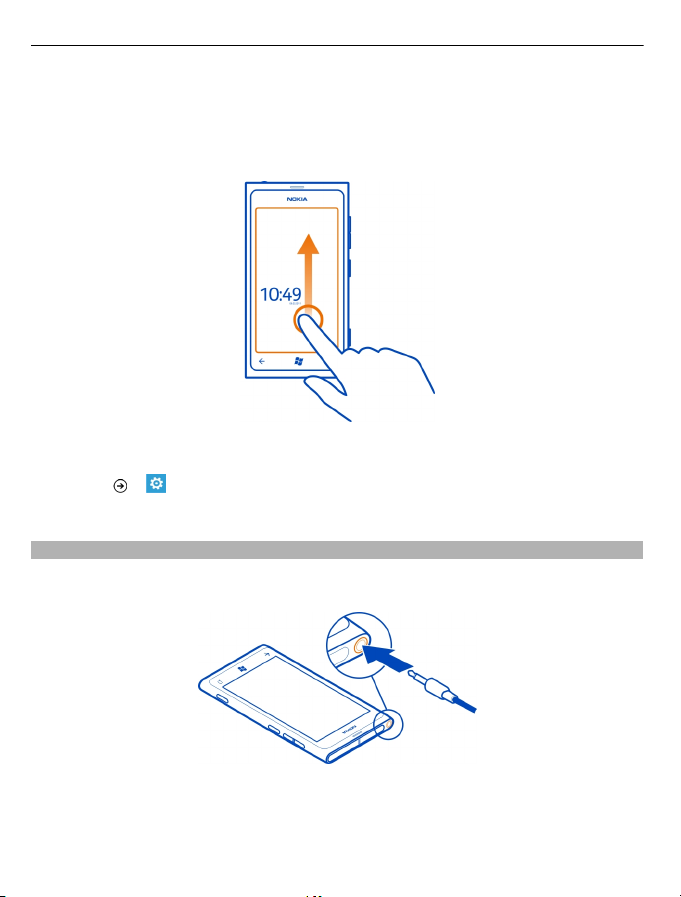
16 Prvi koraci
Zaključavanje tipki i zaslona
Pritisnite tipku za uključivanje.
Otključavanje tipki i zaslona
Pritisnite tipku za uključivanje te povucite zaključani zaslon prema gore.
Postavljanje automatskog zaključavanja tipki i zaslona
Odaberite
> i lock+wallpaper > Screen times out after te odaberite vrijeme
nakon kojeg će se tipke i zaslon automatski zaključati.
Slušalica s mikrofonom
Na svoj telefon možete povezati kompatibilnu slušalicu s mikrofonom ili kompatibilne
slušalice.
Nemojte spajati proizvode koji stvaraju izlazni signal jer to može uzrokovati oštećenje
uređaja. Nemojte spajati naponske izvore u audiopriključnicu. Ako na
audiopriključnicu spojite vanjski uređaj ili slušalicu koje nije odobrila tvrtka Nokia za
upotrebu s ovim uređajem, posebnu pozornost obratite na razine glasnoće.
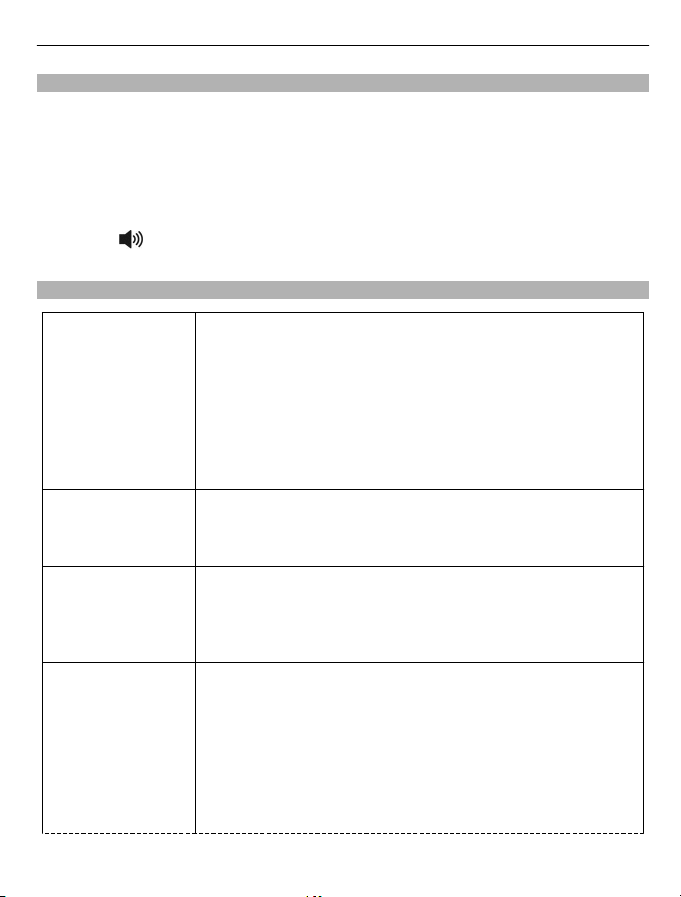
Prvi koraci 17
Promjena glasnoće
Pritisnite tipke za glasnoću prema gore ili dolje.
Tipke za glasnoću upravljaju svim zvukovima, kao i glasnoćom alarma i podsjetnika.
Ugrađeni zvučnik omogućuje vam da govorite i slušate s male udaljenosti bez potrebe
za držanjem telefona uz uho.
Uključivanje ili isključivanje zvučnika tijekom poziva
Odaberite
Pristupni kodovi
.
PIN kôd
(4-8 znamenki)
PUK kôd
(8 znamenki)
IMEI broj
(15 znamenki)
Kôd za
zaključavanje
(sigurnosni kôd)
(min. 4 znamenke)
Ovime se SIM kartica štiti od neovlaštene upotrebe ili je
potrebno za pristup nekim značajkama.
Možete postaviti telefon da traži PIN kôd kada ga uključite.
Ako kôd niste dobili s karticom ili ste ga zaboravili, obratite se
davatelju usluge.
Ako triput zaredom neispravno unesete kôd, morate ga
deblokirati pomoću PUK koda.
To je potrebno za deblokiranje PIN koda.
Ako ga niste dobili sa SIM karticom, obratite se davatelju
usluga.
Služi za prepoznavanje valjanih telefona u mreži. Broj se može
upotrebljavati i za blokiranje, primjerice, ukradenih telefona.
Možda ćete morati dati broj uslugama Nokia Care.
Da biste pregledali IMEI broj, birajte *#06#.
Tako ćete lakše zaštititi telefon od neovlaštene upotrebe.
Možete postaviti telefon da traži kôd za zaključavanje koji
odredite.
Držite kôd tajnim i na sigurnom mjestu, odvojeno od telefona.
Ako zaboravite kôd, a telefon je zaključan, bit će potrebno
servisiranje. Može doći do dodatnih troškova i do brisanja svih
osobnih podataka s telefona.
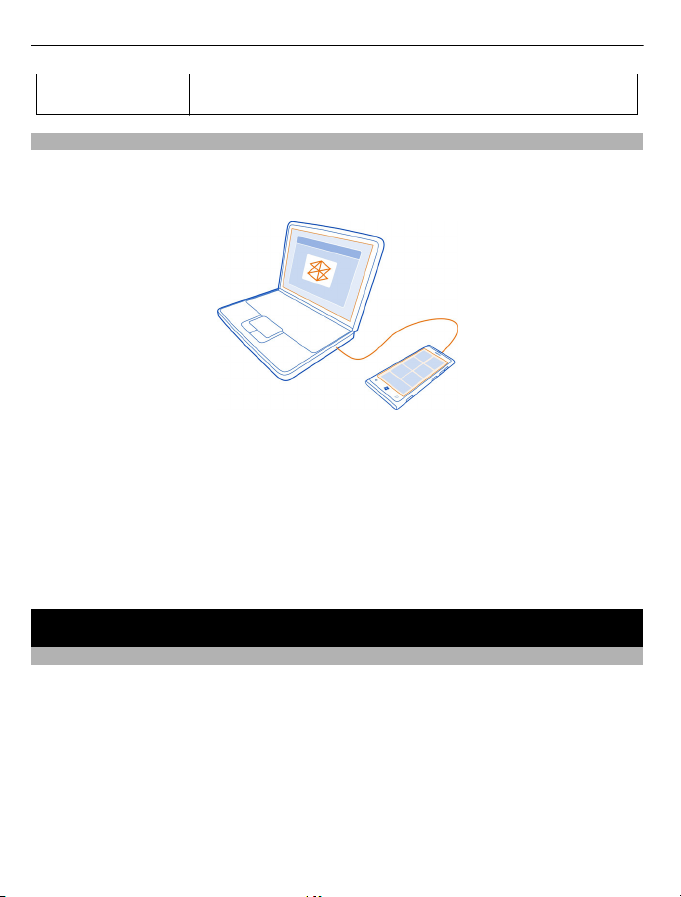
18 Osnove
Više informacija zatražite na usluzi Nokia Care ili od dobavljača
telefona.
Postavljanje sinkronizacije telefona s računalom
Pomoću aplikacije Zune možete sinkronizirati glazbu, videozapise i slike između
telefona i kompatibilnog računala. Također možete stvoriti pričuvne kopije i ažurirati
telefon najnovijim softverom kako biste poboljšali izvedbu i dobili nove značajke.
Za preuzimanje i instalaciju najnovije verzije na računalu ili za više informacije o
aplikaciji Zune idite na stranicu www.zune.net.
Savjet: Ako upotrebljavate Apple Mac, preuzmite Windows Phone 7 Connector za Mac
iz usluge Mac App Store.
Ako ste prije upotrebljavali drugu aplikaciju kao što je Nokia Ovi Suite, za sinkronizaciju
datoteka između telefona i računala možete postaviti aplikaciju Zune da sinkronizira
datoteke u iste mape koje ste prije upotrebljavali te jednostavno sinkronizirati glazbu
i drugi sadržaj s novim telefonom.
Osnove
O početnom zaslonu
Početni zaslon sadrži pločice koje možete odabrati kako biste otvorili aplikacije ili
pozvali kontakte. Aktivne pločice prikazuju što se dogodilo i što ste propustili.
Animirane aktivne pločice prikazuju obavijesti o propuštenim pozivima i primljenim
porukama, najnovije vijesti i vremenske prognoze, sažetke sadržaja s internetskih TV
kanala, mrežne statuse prijatelja i više.
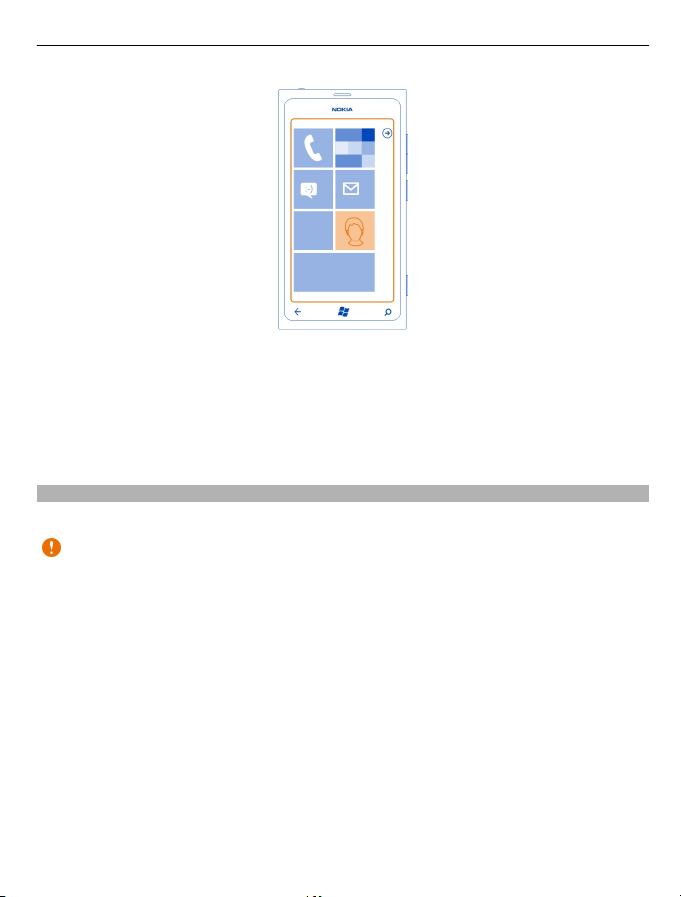
Osnove 19
Početni zaslon možete slobodno prilagoditi. Prikvačite kontakte, aplikacije, glazbu,
slike, sažetke sadržaja, spremnike i druge omiljene sadržaje kako biste ih uvijek imali
pri ruci. Kada prikvačite kontakte, njihova ažuriranja prikazuju se na pločici i možete
ih pozvati izravno s početnog zaslona.
Savjet: Da biste brzo otvorili izbornik aplikacija, prevucite prstom prema lijevo na
početnom zaslonu.
Radnje dodirnog zaslona
Za upotrebu telefona dodirnite ili dodirnite i držite dodirni zaslon.
Važno: Pazite da ne ogrebete zaslon osjetljiv na dodir. Nikada nemojte
upotrebljavati običnu olovku, kemijsku olovku ili drugi oštar predmet na dodirnom
zaslonu.
Otvaranje aplikacije ili drugog elementa zaslona
Dodirnite aplikaciju ili element.
Dodirnite i držite za otvaranje izbornika s dodatnim opcijama
Postavite prst na stavku dok se izbornik ne otvara.
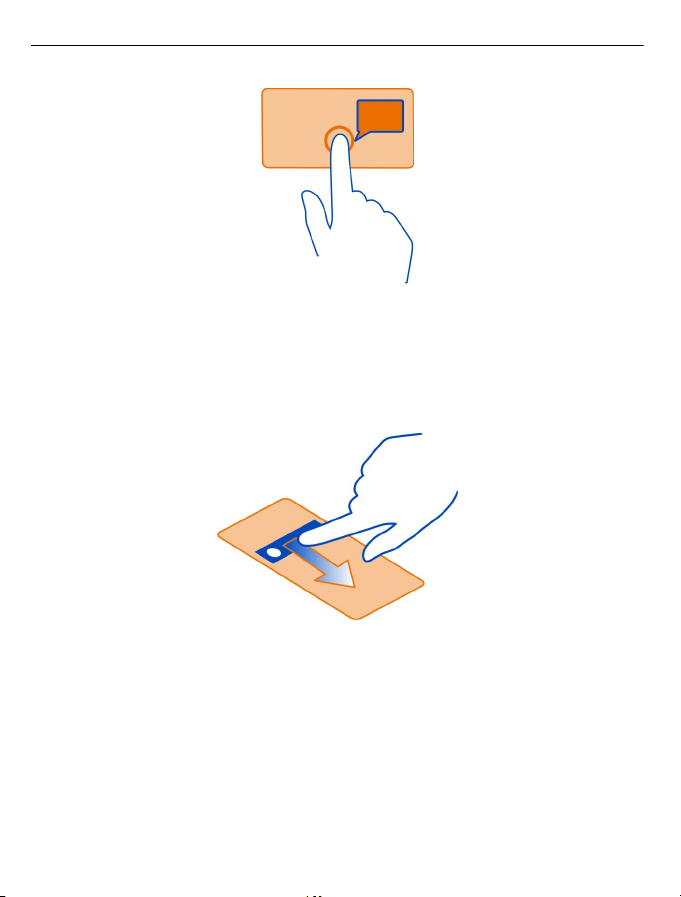
20 Osnove
Primjer: Za uređivanje ili brisanje kalendarskog sastanka dodirnite i držite sastanak i
odaberite odgovarajuću opciju.
Dodir i držanje za povlačenje stavke
Postavite prst na stavku sekundu ili dvije i povucite prstom preko zaslona.
Prevlačenje
Postavite prst na zaslon i mirno povucite prstom u željenom smjeru.
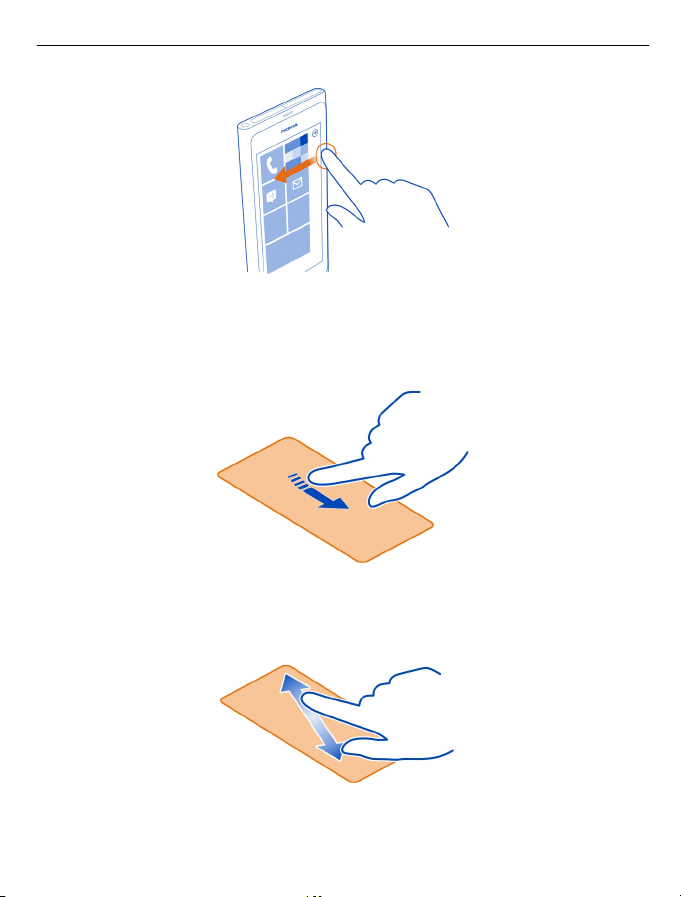
Osnove 21
Primjer: Prevucite lijevo ili desnom između zaslona za pokretanje i izbornika aplikacija
ili između različitih prikaza u središtima. Da biste se brzo pomicali kroz dugačak popis
ili izbornik, pomaknite brzo prstom pokretom laganog udarca prema gore ili prema
dolje na zaslonu, zatim podignite prst. Za zaustavljanje pomicanja dodirnite zaslon.
Povećavanje ili smanjivanje
Postavite dva prsta na stavku kao što je karta, slika ili web-stranica i razdvojite ili
spojite prste.
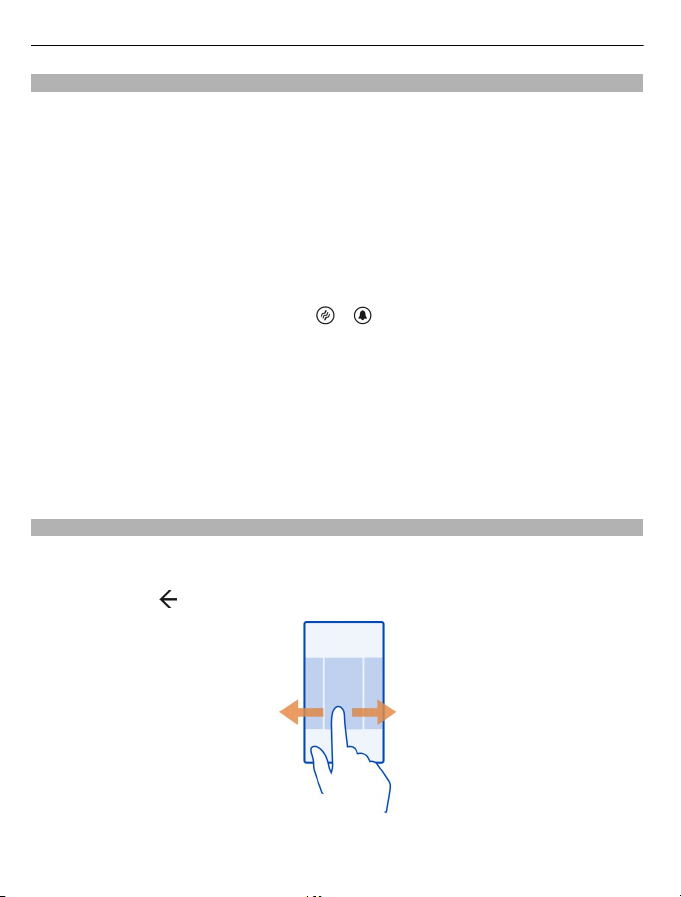
22 Osnove
Upotreba zaključanog telefona
Određene značajke telefona možete upotrijebiti kada je zaključan, bez unošenja
sigurnosnog koda.
Možete, na primjer:
• promijeniti način obavještavanja o dolaznim pozivima
• prihvatiti ili odbiti dolazni poziv
• pauzirati ili nastaviti reprodukciju glazbe ili prebaciti na sljedeću pjesmu
Kako biste aktivirali telefon, pritisnite tipku za uključivanje.
Promjena načina obavještavanja o dolaznim pozivima
Pritisnite tipku za glasnoću i odaberite
ili .
Pauziranje ili nastavak glazbe ili prebacivanje na sljedeću pjesmu
Upotrijebite kontrole za Music player koje se prikazuju na vrhu zaslona.
Možete vidjeti i sljedeće:
• Vrijeme i datum
• Sljedeći događaj na kalendaru
• Propuštene pozive i poruke
Prebacivanje između otvorenih aplikacija
Možete pogledati koje su aplikacije i zadaci otvoreni u pozadini i prebacivati se između
njih.
Pritisnite i držite
, prevucite lijevo ili desno i odaberite željenu aplikaciju.
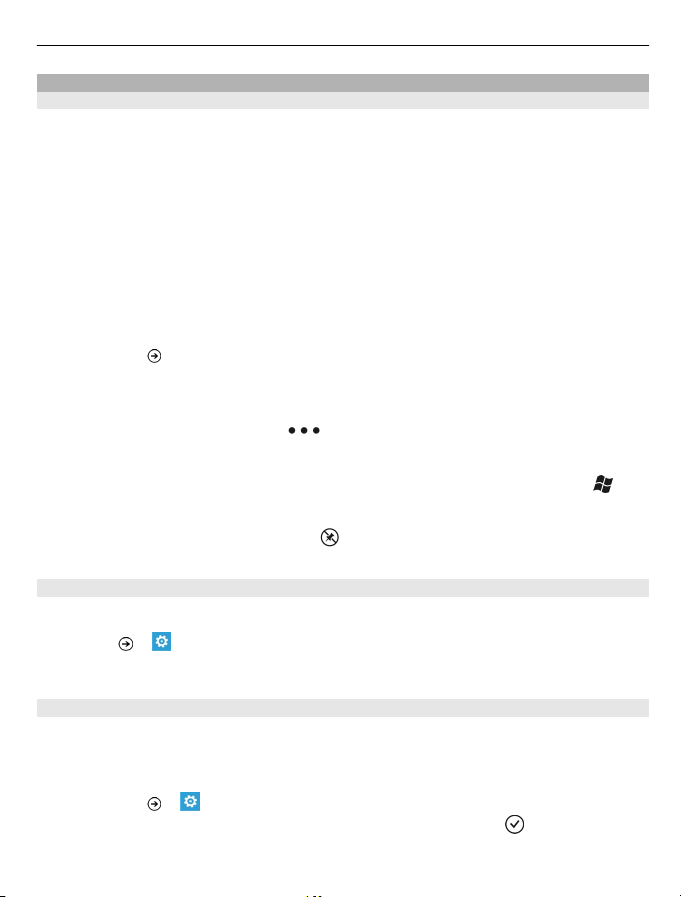
Osnove 23
Prilagodba telefona
Personalizacija početnog zaslona
Želite li da se na početnom zaslonu prikazuje samo sadržaj koji vam je potreban?
Pomaknite ili uklonite pločice te prikvačite kontakte, aplikacije i web-mjesta na
početni zaslon.
Možete prikvačiti i glazbu, slike, najnoviju e-poštu, omiljene kontakte i drugo. Kada
prikvačite kontakt, njihova ažuriranja sažetka prikazuju se na pločici i možete ih
pozvati izravno s početnog zaslona.
Prikvačivanje kontakta
1 Odaberite People.
2 Odaberite i držite kontakt, a zatim odaberite pin to Start.
Prikvačivanje aplikacije
1 Odaberite
2 Odaberite i držite aplikaciju, a zatim odaberite pin to Start.
Prikvačivanje web-mjesta
Idite na web-mjesto te odaberite
Premještanje pločice
Odaberite i držite pločicu, povucite je i ispustite na novoj lokaciji te pritisnite
Uklanjanje pločice s početnog zaslona
Odaberite i držite pločicu te odaberite
Promjena teme
Možete promijeniti boje kako bi odgovarale vašem ukusu i raspoloženju.
Odaberite
Savjet: Ako upotrebljavate tamniju pozadinu, možete uštedjeti energiju baterije.
da biste otišli u izbornik aplikacija.
> pin to start.
.
.
> i theme > Background ili Accent colour.
Promjena pozadinskih slika
Želite češće pregledavati svoje omiljene slike? Možete promijeniti pozadinsku sliku
zaključanog zaslona ili središte ili aktivnu pločicu Pictures.
Promjena podloge zaključanog zaslona
1 Odaberite
2 Odaberite sliku, prilagodite je što je više moguće i odaberite
> i lock+wallpaper > change wallpaper.
.
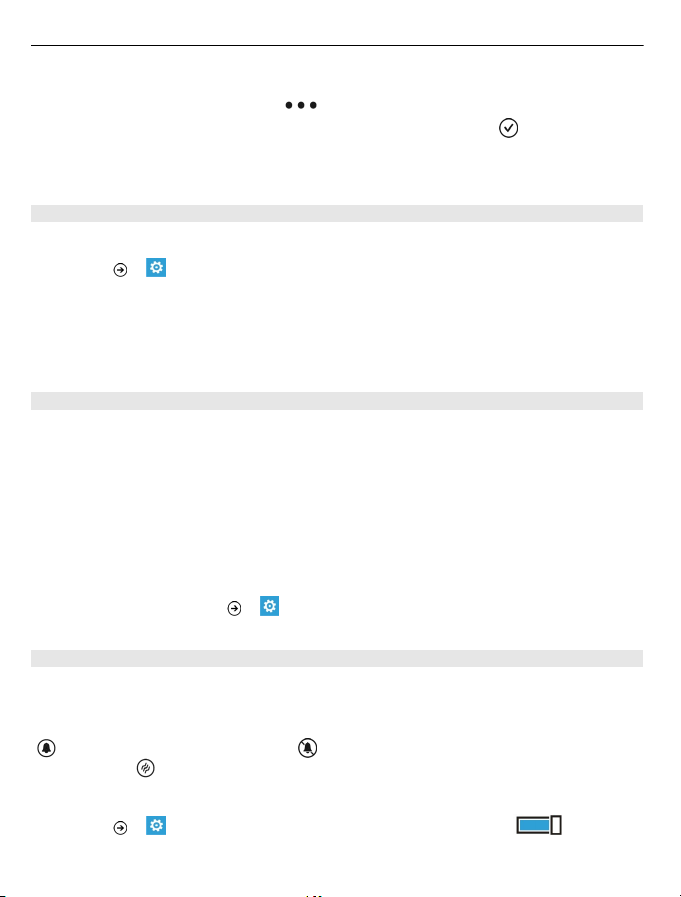
24 Osnove
Promjena pozadine središta i aktivne pločice Pictures
1 U središtu Pictures odaberite
2 Odaberite sliku, prilagodite je što je više moguće i odaberite
Savjet: A ko volite raznovrsnost, odaberite shuffle background i telefon će nasumično
birati slike.
Personalizacija melodije zvona i drugih tonova
Možete personalizirati tonove telefona.
Odaberite
Odaberite vrstu melodije zvona ili dojave koju želite promijeniti, a zatim odaberite
zvuk.
Savjet: Možete upotrijebiti računalnu aplikaciju Zune za stvaranje melodija zvona od
omiljenih pjesama.
Stvaranje vlastite melodije zvona
Možete upotrijebiti vlastite zvučne datoteke kao melodije zvona.
1 Povežite telefon s računalom kompatibilnim USB kabelom.
2Na računalu otvorite Zune.
3 Odaberite zvučnu datoteku koju želite upotrijebiti kao melodiju zvona. Datoteka
mora biti u MP3 ili WMA formatu i mora biti kraća od 40 sekundi i manja od 1 MB.
4 Kliknite datoteku desnom tipkom miša i odaberite Edit.
5Upišite melodija zvona u polje žanra ili odaberite tu opciju s popisa.
6 Povucite i ispustite novu melodiju zvona na telefon.
7 Na telefonu odaberite
zvona.
Utišavanje telefona
Kada isključite način rada bez zvuka, utišavaju se sve melodije zvona i tonovi dojava.
Upotrebljavajte tu opciju kada se nalazite, primjerice, u kinu ili na sastanku.
Pritisnite tipku za glasnoću kako biste vidjeli traku stanja glasnoće te odaberite ring
. Uključen je način rada bez zvuka . Ako ste postavili telefon na vibriranje, način
rada vibracije
Postavljanje telefona na vibriranje
Odaberite
> i ringtones+sounds.
> i ringtones+sounds, a zatim odaberite melodiju
uključuje se umjesto načina rada bez zvuka.
> i ringtones+sounds, te prebacite Vibrate na On .
> choose background.
.

Osnove 25
Pisanje teksta
Upotreba virtualne tipkovnice
Za otvaranje virtualne tipkovnice odaberite polje za unos teksta. Virtualnu tipkovnicu
možete upotrebljavati kada držite telefon uspravno ili bočno.
1 Tipke znakova
2 Tipka Shift
3 Tipka za brojeve i simbole
4 Tipka smiješka
5 Razmaknica
6 Tipka za jezik. Dostupno je samo kada je odabrano više od jednog jezika pisanja.
7 Tipka Enter
8 Povratna tipka
Izgled tipkovnice može se razlikovati u različitim aplikacijama.
Prebacivanje između velikih i malih slova
Prije unosa znaka odaberite tipku shift. Za uključivanje velikih slova dvaput odaberite
tipku. Za vraćanje u normalan način rada ponovno odaberite tipku shift.
Unos broja ili posebnog znaka
Odaberite tipku za brojeve i simbole. Neke tipke za posebne znakove služe za unos
više simbola. Kako biste vidjeli srodne simbole, odaberite i držite poseban znak.
Savjet: Da biste brzo unijeli broj ili često upotrebljavan posebni znak, odaberite tipku
za brojeve i simbole i povucite prst do znaka bez podizanja.
Dodavanje naglaska za znak
Odaberite i držite znak, a zatim odaberite znak s naglaskom.
Brisanje znaka
Odaberite povratnu tipku.
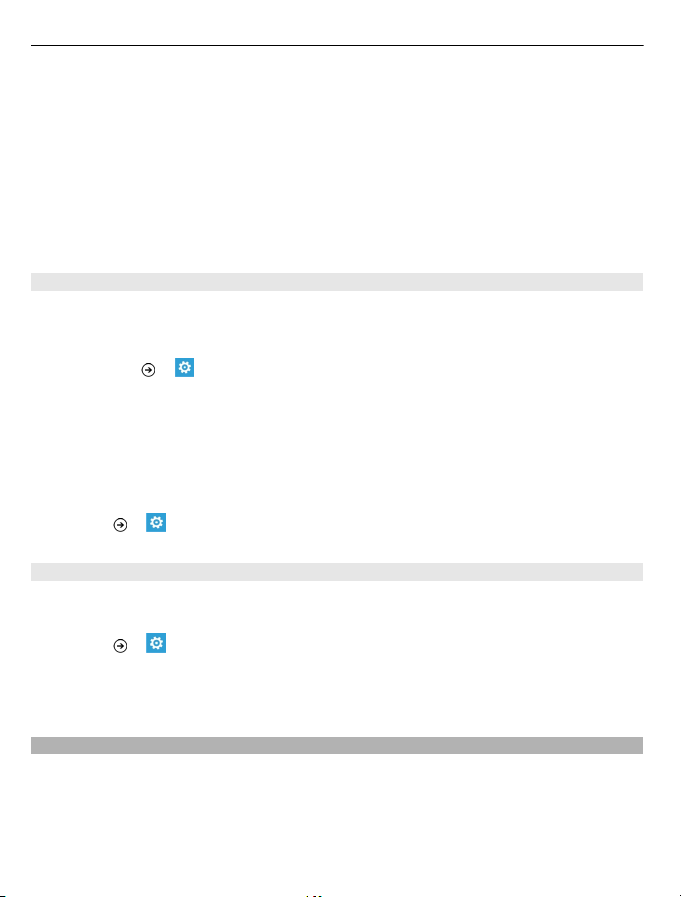
26 Osnove
Prebacivanje između jezika pisanja
Odaberite tipku za jezik.
Pomicanje pokazivača
Dodirnite i držite zaslon blizu teksta dok se ne prikaže pokazivač. Bez podizanja prsta
povucite pokazivač na željeno mjesto.
Kako biste pomaknuli pokazivač u sljedeći red ili polje za unos teksta, odaberite tipku
enter. Funkcija tipke enter može se promijeniti u različitim aplikacijama. Na primjer,
u polju za web-adrese web-preglednika funkcionira kao ikona za kretanje.
Upotreba prijedloga riječi na tipkovnici
Telefon predlaže riječi dok pišete i olakšava vam brže i točnije pisanje.
Prijedlozi riječi nisu dostupni na svim jezicima.
1 Odaberite
2 Odaberite tipkovnicu i Suggest text and highlight misspelt words.
3Započnite pisati riječ u polju za unos teksta. Telefon predlaže moguće riječi dok
pišete. Kada se prikaže ispravna riječ, odaberite je.
4 Kako biste dodali novu riječ u rječnik, upišite riječ, odaberite je te odaberite znak
plus (+) koji se nalazi pored riječi u traci prijedloga.
Uklanjanje svih riječi ručno dodanih popisu prijedloga
Odaberite
Dodavanje više jezika pisanja
Možete dodati nekoliko jezika pisanja za tipkovnicu i prebaciti se između jezika
prilikom pisanja.
Odaberite
Prebacivanje između jezika tijekom pisanja
Odaberite tipku za jezik.
> i keyboard > typing settings.
> i keyboard > typing settings > reset suggestions.
> i keyboard te odaberite jezike na kojima želite pisati.
Pretraživanje telefona i weba
Istražujte telefon, web i vanjski svijet. Pomoću Bing pretraživanja možete
upotrebljavati zaslonsku tipkovnicu ili glas za unos riječi za pretraživanje. Možete
upotrebljavati i fotoaparat na telefonu za skeniranje, primjerice, barkodova i omota
za DVD i tako dobiti dodatne informacije o tome što vaš telefon prepoznaje.
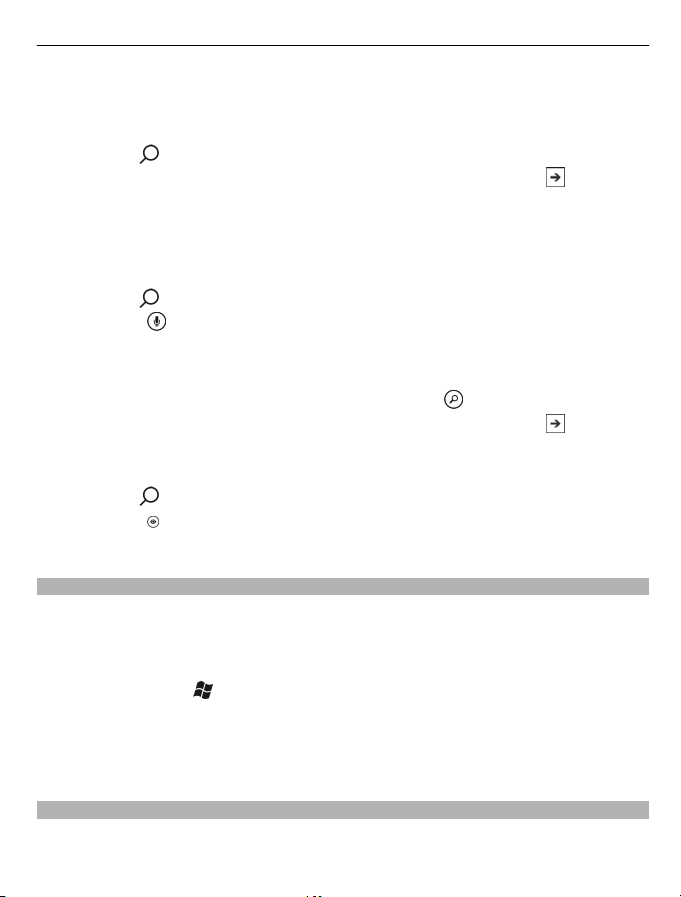
Osnove 27
Neke usluge možda nisu dostupne u svim državama i možda su dostupne samo na
odabranim jezicima.
Pretraživanje weba
1Pritisnite
2 Unesite riječ za pretraživanje u polje za pretraživanje te odaberite
također odabrati predložene rezultate.
Savjet: Kako biste vidjeli srodne rezultate pretraživanja, prevucite prstom do local ili
images.
Upotreba glasovnog pretraživanja
1Pritisnite
2 Odaberite
3 Izgovorite Find ili Search for i riječ za pretraživanje.
Traženje unutar aplikacije
1 U nekoj aplikaciji, primjerice Marketplace, odaberite
2 Unesite riječ za pretraživanje u polje za pretraživanje te odaberite
također odabrati predložene rezultate.
Upotreba pretraživanja očitavanjem
1Pritisnite
2 Odaberite
Savjet: Kako biste preveli ili potražili tekst na webu, odaberite scan text.
Glasovno upravljanje telefonom
Ruke su vam zauzete, a trebate upotrijebiti telefon? Možete glasom uputiti poziv,
poslati tekstnu poruku, pretraživati web ili otvoriti aplikaciju.
Značajka možda nije dostupna na svim jezicima.
1 Pritisnite i držite
2 Izgovorite glasovnu naredbu.
Primjer: Da biste provjerili svoj raspored, izgovorite openCalendar.
Savjet: Za više primjera izgovorite Help.
.
. Možete
.
u polju za pretraživanje.
.
. Možete
.
, i skenirajte tekst, QR kodove ili barkodove.
.
Pokazivači na traci statusa
Traka statusa na vrhu zaslona pokazuje koje je trenutačno vrijeme, bateriju i jačinu
signala te drugo.

28 Osnove
Savjet: Da biste vidjeli skrivene ikone, dodirnite traku statusa.
Jačina signala
GPRS podatkovna veza (usluga mreže) je otvorena.
EDGE podatkovna veza (usluga mreže) je otvorena.
Telefon je povezan s 3G mrežom (usluga mreže).
HSDPA/HSUPA podatkovna veza (usluga mreže) je otvorena.
Wi-Fi veza je dostupna.
Wi-Fi veza je aktivna.
Bluetooth uređaj je povezan s telefonom.
Vaši pozivi preusmjeravaju se na drugi broj ili na spremnik glasovnih poruka.
U telefonu nema SIM kartice.
SIM kartica je zaključana.
Telefon je u roamingu i nije u matičnoj mobilnoj mreži.
Uključen je način rada bez zvuka.
Uključen je način rada let.
Uključen je način rada vibracija.
Razina baterije
Uključen je način uštede baterije.
Baterija se puni.
Ikone mogu varirati ovisno o regiji ili davatelju mrežnih usluga.
Upotreba telefona izvan mreže
Na mjestima gdje ne želite primati ili upućivati pozive i dalje možete pristupati glazbi,
videozapisima i izvanmrežnim igrama ako uključite profil let.
Odaberite
Kada je uključen profil let, vaša je veza s mobilnom mrežom prekinuta. Onemogućeni
su svi radiofrekvencijski signali između telefona i mobilne mreže.
Kada je uključen profil let, i dalje se možete povezati s Wi-Fi mrežom radi, na primjer,
čitanja e-pošte ili pretraživanja interneta. Možete upotrebljavati i Bluetooth.
Isključite telefon kada upotreba mobilnih telefona nije dopuštena ili kad može
prouzročiti smetnje ili opasnost. Pridržavajte se svih mjerodavnih sigurnosnih
propisa.
Produženje vijeka trajanja baterije
Ako vam se čini da stalno tražite punjač, postoje koraci koje možete poduzeti kako
biste smanjili potrošnju energije telefona. Rješenje je pronaći ravnotežu između
maksimalne iskorištenosti telefona i trajanja baterije koje vam je potrebno.
> i prebacite flight mode na On .

Pozivi 29
• Uvijek u potpunosti napunite bateriju.
• Uključite način uštede baterije.
Savjet: Da biste provjerili status baterije i uključili način uštede baterije, odaberite
i battery saver.
Ušteda baterije opcijama zvuka i zaslona
• Isključite nepotrebne zvukove kao što su zvukovi tipki.
• Upotrebljavajte žičane slušalice umjesto zvučnika.
Postavljanje zaslona telefona na isključivanje nakon kratkog vremena
Odaberite
Zatvaranje fotoaparata
Nakon što završite snimanje fotografija, pritisnite
Upotreba tamne teme
Odaberite
Smanjivanje svjetline zaslona
Odaberite
odaberite željenu razinu.
Upotreba odabranih mrežnih veza
• Ako slušate glazbu ili upotrebljavate telefon na drugačiji način, a ne želite
upućivati ni primati pozive, uključite flight mode.
• Postavite telefon da rjeđe provjerava novu e-poštu.
• Uključite Bluetooth samo kada je potrebno.
• Upotrijebite Wi-Fi vezu za povezivanje na internet, umjesto mobilne podatkovne
veze.
• Zaustavite traženje dostupnih Wi-Fi mreža. Odaberite
Off
> i lock+wallpaper > Screen times out after.
.
> i theme > Background > Dark.
> i brightness, prebacite Automatically adjust na Off i
> i prebacite WiFi na
.
>
Pozivi
Zvanje kontakta
Na početnom zaslonu odaberite
Traženje kontakta
Na početnom zaslonu odaberite
> i kontakt i broj.
> i počnite unositi ime kontakta.

30 Pozivi
Zvanje posljednjeg biranog broja
Pokušavate nekog nazvati, ali vam se ne javlja? Jednostavno je nazvati ponovo. U
prikazu povijesti poziva možete vidjeti informacije o pozivima koje ste uputili i primili.
Na početnom zaslonu odaberite
Odaberite
Zvanje spremnika glasovnih poruka
Možete preusmjeriti dolazne pozive u spremnik glasovnih poruka. Pozivatelji mogu
također ostaviti poruku ako se vi ne javite. Spremnik glasovnih poruka usluga je
mreže.
1 Odaberite
2 Ako telefon traži zaporku za govornu poštu, unesite je.
3 Možete slušati ili odgovoriti na govornu poštu, izbrisati je ili snimiti pozdravnu
poruku. Slijedite zvučne upute.
Promjena telefonskog broj spremnika glasovnih poruka
1 Odaberite
2 Unesite novi broj i odaberite save.
Ako je broj spremnika glasovne pošte automatski postavio davatelj mrežnih usluga,
ne morate mijenjati broj.
Preusmjeravanje poziva na spremnik glasovne pošte ili drugi telefonski broj
Ako ne možete odgovoriti na pozive, možete preusmjeriti dolazne pozive na spremnik
glasovne pošte ili drugi telefonski broj. Ne zaboravite postaviti spremnik glasovne
pošte prije preusmjeravanja poziva.
Za preusmjeravanje dolaznog poziva na spremnik glasovne pošte odaberite ignore.
Preusmjeravanje poziva na drugi telefonski broj
1Na početnom zaslonu odaberite
2 Unesite telefonski broj u polje Forward calls to i odaberite save.
Za provjeru upotrebljava li se preusmjeravanje poziva koje je označeno
vrh zaslona.
Preusmjeravanje poziva je usluga mreže. Za pojedinosti kontaktirajte davatelja
mrežne usluge.
pored imena ili telefonskog broja.
> .
> > call settings i broj govorne pošte.
.
> > call settings > Call forwarding.
dodirnite

Pozivi 31
Uspostavljanje konferencijskog poziva
Telefon podržava konferencijske pozive između dvije ili više osoba. Maksimalan broj
sudionika razlikuje se s obzirom na mrežnog operatera. Konferencijski poziv usluga
je mreže.
1 Uputite poziv prvom sudioniku.
2 Da biste uputili poziv drugom sudioniku, odaberite
3 Kada se spoji novi poziv, za početak konferencijskog poziva odaberite
Dodavanje novog sudionika konferencijskom pozivu
Uputite poziv drugom sudioniku, a da biste dodali novi poziv konferencijskom pozivu,
odaberite
Održavanje privatnog razgovora sa sudionikom konferencijskog poziva
Odaberite
čekanje na telefonu. Drugi sudionici nastavljaju s konferencijskim pozivom.
Da biste se vratili na konferencijski poziv, odaberite
Prekidanje aktivnog konferencijskog poziva
Odaberite end call.
.
i ime osobe ili telefonskog broja. Konferencijski poziv stavlja se na
i uputite poziv.
.
.
Utišavanje dolaznog poziva
Kada primate poziv, pritisnite tipku za glasnoću.
Upotreba glasa za pozivanje kontakta
Možete upotrijebiti svoj glas za upućivanje poziva telefonom.
Značajka možda nije dostupna na svim jezicima.
1 Pritisnite i držite
.

32 Kontakti & usluge društvenog umrežavanja
2 Izgovorite Call i ime kontakta.
Za otkazivanje poziva pritisnite
Savjet: Možete upotrijebiti glas za upućivanje telefonskog poziva i preko Bluetooth
slušalica.
.
Kontakti & usluge društvenog umrežavanja
Kontakti
O središtu Kontakti
Možete spremiti i organizirati brojeve telefona, adrese i druge kontaktne podatke
svojih prijatelja u središtu People. Možete i stupiti u kontakt s prijateljima putem
usluga društvenog umrežavanja.
Usluge društvenog umrežavanja usluge su trećih strana koje ne pruža Nokia.
Pogledajte postavke privatnosti usluge društvenog umrežavanja koju upotrebljavate
jer biste mogli dijeliti informacije s veliko skupinom osoba. Uvjeti upotrebe usluge
društvenog umrežavanja primjenjuju se na dijeljenje informacija na toj usluzi.
Upoznajte se s uvjetima usluge i pravilima privatnosti usluge.
Upotreba usluga ili preuzimanje sadržaja može uzrokovati prijenos velikih količina
podataka što može rezultirati troškovima prometa.
Stvaranje, uređivanje ili brisanje kontakta
Možete spremiti brojeve telefona, adrese i druge podatke svojih prijatelja u središte
People.
Odaberite People i prevucite prstom do all.
Dodavanje novog kontakta
1 Odaberite
2 Ako ste se prijavili na više računa, odaberite račun s kojim je kontakt povezan.
3 Odaberite pojedinost o kontaktu, ispunite polja i odaberite
4 Nakon što dodate pojedinosti, odaberite
> new contact.
.
.
Uređivanje kontakta
1 Odaberite kontakt i
2 Ako kontakt ima više računa povezanih s karticom kontakta, odaberite račun.
3 Odaberite pojedinost o kontaktu, uredite polja i odaberite
Brisanje kontakta
1 Odaberite kontakt i
.
.
> delete.

Kontakti & usluge društvenog umrežavanja 33
2 Ako kontakt ima više računa povezanih s karticom kontakta, odaberite račun i
delete.
Kontakt je izbrisan s telefona a, uz određene iznimke, i s mrežne usluge na kojoj
je pohranjen.
Spremanje broja primljenog poziva ili poruke
Jeste li primili poziv ili poruku od osobe čiji broj još nije spremljen u središtu People?
Možete jednostavno spremiti broj u novom ili postojećem unosu popisa kontakata.
Spremanje broja poziva
1Na početnom zaslonu odaberite
2 U popisu povijesti poziva odaberite broj telefona i
3 Odaberite
4 Uredite druge pojedinosti o kontaktu, uključujući ime, i odaberite
Spremanje broja iz poruke
1Na početnom zaslonu odaberite
2 Na popisu razgovora odaberite razgovor.
3 Na vrhu zaslona razgovora odaberite broj telefona i
4 Odaberite
5 Uredite druge pojedinosti o kontaktu, uključujući ime, i odaberite
Traženje kontakta
Je li središte People prepuno? Umjesto da pretražujete cijeli popis kontakata, možete
tražiti prema slovu abecede ili se prebaciti na određeno slovo. Možete i upotrebljavati
glasovne naredbe za pozivanje ili slanje poruke kontaktu.
Odaberite People i prevucite prstom do all.
Odaberite
Prebacivanje na slovo abecede
Najprije odaberite neko slovo, zatim željeno slovo i prebacit ćete se na to mjesto na
popisu kontakata.
Smanjivanje broja vidljivih kontakata
Odaberite
odgovarajuće potvrdne okvire.
, uredite broj telefona i vrstu broja te odaberite .
, uredite broj telefona i vrstu broja te odaberite .
i započnite upisivati ime. Popis filtrira dok pišete.
> settings > filter my contact list i označite ili poništite oznake za
.
.
.
.
.
.

34 Kontakti & usluge društvenog umrežavanja
Upotreba glasovnih naredbi
1 U bilo kojem prikazu pritisnite i držite
2 Izgovorite Call ili Text i ime kontakta.
Moguće je da nisu podržani svi jezici.
Savjet: Prikvačite najvažnije kontakte ili grupe kontakata na početni zaslon. Odabe rite
i držite kontakt, a zatim odaberite pin to Start.
Stvaranje, uređivanje ili brisanje grupe kontakata
Kada stvorite grupe kontakata, možete poslati poruku većem broju osoba istodobno.
Na primjer, možete dodati članove svoje obitelji u jednu grupu i tako lakše kontaktirati
s njima jednom jedinom porukom.
Odaberite People i prevucite prstom do all.
Dodavanje nove grupe kontakata
1 Odaberite
2 unos naziva skupine.
3 Odaberite add a contact i kontakt. Za dodavanje drugog kontakta ponovno
odaberite add a contact.
4 Odaberite
Uređivanje grupe kontakata
Odaberite grupu i
Preimenovanje grupe
Odaberite naziv grupe i unesite novi.
Dodavanje novog kontakta
Odaberite add a contact i kontakt.
Uklanjanje kontakta
Odaberite kontakt i remove from group > Remove.
Promjena željenih podataka o kontaktu
Odaberite kontakt i podatke koje želite promijeniti, a zatim odaberite
> new group.
.
.
.
.
Brisanje grupe kontakata
Odaberite grupu i
> delete > delete.

Kontakti & usluge društvenog umrežavanja 35
Povezivanje kontakata
Imate kontaktne podatke za istu osobu s različitih usluga društvenog umrežavanja ili
računa e-pošte kao zasebne unose za kontakt? Možete povezati više kontakata kako
bi njihovi podaci bili na jednoj kartici kontakta.
Odaberite People i prevucite prstom do all.
Povezivanje dvaju ili više kontakata
1 Odaberite glavni kontakt koji želite povezati i odaberite
2 Odaberite choose a contact i kontakt za povezivanje.
Poništavanje veze s kontaktom
1 Odaberite glavni kontakt i
2 Odaberite kontakt za koji želite poništiti vezu i unlink.
Kopiranje kontakata sa SIM kartice na telefon
Ako su kontakti pohranjeni na SIM kartici, možete ih kopirati na telefon. Možete dodati
još pojedinosti kontaktima koji su pohranjeni na telefonu, na primjer brojeve telefona,
adrese ili sliku.
Odaberite People.
Odaberite
Društvene mreže
Postavljanje računa
Postavite račune za usluge društvenog umrežavanja.
Odaberite
Odaberite add an account i naziv usluge te slijedite prikazane upute.
> settings > import SIM contacts.
> i email+accounts.
.
.
Promjena profilne slike
Kada postavite račun za uslugu Facebook ili Windows Live na telefonu, vaša profilna
slika s jedne od tih usluga društvenog umrežavanja postaje slikom na vašoj kartici
kontakta na telefonu. Ako promijenite sliku na telefonu, možete istodobno ažurirati
profile na uslugama Facebook i Windows Live.
Odaberite People i prevucite prstom do all.
1 Odaberite vlastitu karticu kontakta i sliku.
2 Ponovo odaberite svoju sliku te u središtu Pictures odaberite novu sliku.
3 Povucite oko slike kako biste prilagodili veličinu prikaza i odaberite
.

36 Kontakti & usluge društvenog umrežavanja
4Kako biste odredili gdje ćete ažurirati sliku, odaberite Post to, označite ili
poništite označavanje potvrdnih okvira i odaberite .
5 Odaberite
Pregled ažuriranja statusa prijatelja
Nakon što postavite usluge društvenog umrežavanja na telefonu, možete pratiti
ažuriranja statusa svojih prijatelja u središtu People.
Odaberite People i prevucite prstom do what's new.
Objava statusa
Ako želite komunicirati sa svojim prijateljima, dajte im do znanja o čemu razmišljate.
Objavite svoj status na uslugama društvenog umrežavanja koje upotrebljavate.
Odaberite People i prevucite prstom do all.
1 Odaberite vlastitu karticu kontakta i post a message.
2 Upišite poruku.
3U polju Post to odaberite potvrdni okvir koji se nalazi pored svakog računa na
kojem želite objaviti te odaberite
4 Odaberite
Pisanje na zidu prijatelja
Na usluzi Facebook možete kontaktirati s prijateljima pisanjem na njihovom zidu ili
komentiranjem njihovih ažuriranja statusa.
Odaberite People.
1 Prevucite prstom do all.
2 Odaberite prijateljev profil na Facebooku i write on wall.
3 Napišite poruku i odaberite
.
.
.
.
Komentiranje objava prijatelja
1 Prevucite prstom do what's new. Prikazuju se nedavne objave vaših prijatelja.
2 Na objavi odaberite
3 Napišite komentar i odaberite
Prijenos slike na uslugu
Nakon što snimite sliku, prenesite je na web kako bi svi vaši prijatelji mogli vidjeti što
radite. Možete također postaviti telefon da automatski prenosi slike na usluge
društvenog umrežavanja.
.
.

Internet 37
Odaberite Pictures.
1 Potražite sliku koju želite podijeliti u fotoalbumu.
2 Odaberite i držite sliku i odaberite share....
3 Odaberite način dijeljenja. Možete je poslati u tekstnoj poruci ili poruci e-pošte ili
je prenijeti na usluge društvenog umrežavanja.
4 Ako želite, dodajte opis slike i odaberite
.
Internet
Internetske veze
Određivanje načina povezivanja telefona s internetom
Naplaćuje li vam davatelj mrežnih usluga prijenos podataka prema fiksnoj rati ili na
temelju potrošene količine? Da biste upotrijebili optimalan način povezivanja,
promijenite postavke Wi-Fi veze i mobilnih podataka.
Odaberite
Upotreba Wi-Fi veze
Odaberite WiFi, a zatim željenu vezu.
Upotreba Wi-Fi veze općenito je brža i jeftinija od upotrebe mobilne podatkovne veze.
Ako su dostupne i Wi-Fi i mobilna podatkovna veza, telefon upotrebljava Wi-Fi vezu.
Upotreba mobilne podatkovne veze
1 Odaberite mobile network.
2Prebacite Data connection na On
Upotreba mobilne podatkovne veze tijekom roaminga
Odaberite mobile network > Data roaming options > roam.
Podatkovni roaming odnosi se na upotrebu telefona za primanje podataka preko
mreža koje nisu u vlasništvu vašeg davatelja mrežnih usluga ili mreža s kojima ne radi.
Povezivanje s internetom tijekom roaminga, osobito kada ste u inozemstvu, može
značajno povisiti podatkovne troškove.
> .
i odaberite željenu vezu.
Kako biste upotrijebili najbržu dostupnu mobilnu vezu, prebacite 3G connection na
On
ili pokušavanje održavanja veze s mrežom može potrošiti više energije baterije.
Pristupne točke mobilnih podataka uobičajeno vam šalje davatelj mobilnih usluga.
Pristupne točke možete i ručno dodati.
. Ako je jačina signala za 3G mrežu na vašem području slaba, traženje mreže

38 Internet
Ručno dodavanje pristupne točke mobilnih podataka
1 Odaberite mobile network > add APN.
2 Unesite APN adresu u polje APN.
3 Unesite korisničko ime i lozinku za mobilni podatkovni račun.
4 Ako APN upotrebljava proxy poslužitelj, unesite adresu i broj ulaza u odgovarajuća
polja.
Ako kasnije promijenite davatelja mrežnih usluga, za upute o internetskim
postavkama idite na stranicu www.nokia.com/support.
O Wi-Fi vezama
Odaberite
Savjet: Telefon povremeno provjerava ima li dostupnih veza i obavještava vas o tome.
Obavijest se nakratko prikazuje na vrhu zaslona. Za upravljanje Wi-Fi vezama
odaberite obavijest.
Važno: Upotrijebite šifriranje kako biste povećali sigurnost svoje Wi-Fi veze.
Upotreba šifriranja smanjuje rizik od toga da drugi pristupaju vašim podacima.
Opaska: Upotreba Wi-Fi veze može u nekim državama biti ograničena. Na primjer,
u Francuskoj je Wi-Fi dopušteno upotrebljavati samo u zatvorenom prostoru. Nakon
1. srpnja 2012. EU povlači ograničenje upotrebe Wi-Fi mreže na otvorenom u
Francuskoj. Dodatne informacije zatražite kod lokalnih vlasti.
Povezivanje s Wi-Fi mrežom
Povezivanje s Wi-Fi mrežom praktičan je način pristupanja internetu. Dok ste u
pokretu, možete se povezati s Wi-Fi mrežama na javnim mjestima, primjerice, knjižnici
ili internetskom kafiću.
Odaberite
> i WiFi.
> i WiFi.
1 Provjerite je li WiFi networking prebačen na On
2 Odaberite željenu Wi-Fi vezu.
Povezivanje sa skrivenom Wi-Fi vezom
1 Provjerite je li WiFi networking prebačen na On
2 Odaberite advanced >
3 Unesite naziv mreže i odaberite add.
.
.
.

Internet 39
Prekid Wi-Fi veze
Prebacite WiFi networking na Off
Prekid mrežne veze
Ako aplikacija u pozadini upotrebljava internetsku vezu, možete prekinuti vezu bez
zatvaranja aplikacije.
Odaberite
Prekid svih mobilnih podatkovnih veza
1 Odaberite mobile network.
2Prebacite Data connection na Off
Prekid svih Wi-Fi veza
1 Odaberite WiFi.
2Prebacite WiFi networking na Off
Prekid svih mrežnih veza
1 Odaberite flight mode.
2Prebacite Status na On
Internet
O web-pregledniku
Odaberite
Budite u tijeku s vijestima i posjećujte omiljena web-mjesta. Možete upotrijebiti
Internet Explorer 9 Mobile na telefonu za prikaz web-stranica na internetu.
Za pregledavanje weba morate biti povezani s internetom.
> .
.
.
.
.
.
Pretraživanje weba
Odaberite
Savjet: Ako nemate flat-rate podatkovni plan od davatelja mrežnih usluga, za uštedu
na podatkovnim troškovima na telefonskom računu možete upotrijebiti Wi-Fi mrežu
za povezivanje na internet.
Odlazak na web-mjesto
Unesite web-adresu u traku adrese te odaberite
.
.

40 Internet
Pretraživanje interneta
Unesite riječ za pretraživanje u traku adrese te odaberite
Povećavanje ili smanjivanje
Postavite dva prsta na zaslon te ih razdvojite ili spojite.
Savjet: Da biste brzo povećali odjeljak web-stranice, dvaput dodirnite zaslon. Za
smanjivanje ponovo dvaput dodirnite zaslon.
Možete otvoriti do 6 kartica preglednika istodobno te se prebacivati između njih.
Otvaranje nove kartice
Odaberite
Prebacivanje između kartica
Odaberite
Zatvaranje kartice
Odaberite
Slanje web-poveznice
Odaberite
Privremena memorija je memorijska lokacija koja se upotrebljava za privremenu
pohranu podataka. Ako imate pristup ili ste pokušali pristupiti povjerljivim podacima
ili zaštićenoj usluzi za koje je potrebna zaporka, izbrišite privremenu memoriju nakon
svake upotrebe.
Pražnjenje predmemorije
Odaberite
> tabs > .
> tabs i karticu.
.
> share page i način dijeljenja.
> settings > delete history.
.
Dodavanje web-mjesta omiljenim mjestima
Ako cijelo vrijeme posjećujete ista web-mjesta, dodajte ih u omiljena kako biste im
mogli lako pristupiti.
Odaberite
Dok pregledavate, odaberite
Odlazak na omiljeno web-mjesto
Odaberite
.
> add to favourites.
> favourites i web-mjesto.

Poruke & e-pošta 41
Savjet: Možete također prikvačiti omiljena web-mjesta na početni zaslon. Dok
pregledavate web-mjesto, odaberite
> pin to start.
Poruke & e-pošta
Poruke
O Porukama
Odaberite
Možete slati i primati različite vrste poruka:
• Tekstne poruke
• Multimedijske poruke koje sadrže slike
• Izravne poruke (usluga mreže)
Poruke i chatovi između vas i određenog kontakta organizirani su u razgovore.
Kada želite stupiti u kontakt s određenim kontaktom, telefon vam može pomoći u
odabiru najbržeg načina. Ako je kontakt prijavljen na uslugu chata, možete mu poslati
izravnu poruku. Umjesto toga, možete poslati i tekstnu poruku.
Ako stvorite grupe kontakata koje sadrže, na primjer, članove obitelji ili kolege,
možete poslati poruku grupi.
Možete slati tekstualne poruke koje su duže od ograničenja znakova za jednu poruku.
Dulje će poruke biti poslane u nizu od dvije ili više poruka. Davatelj usluga u skladu s
tim može naplaćivati poruke.
Dijakritički i drugi znakovi, kao i znakovi karakteristični za određene jezike, zauzimaju
više mjesta te na taj način ograničavaju broj znakova koje je moguće poslati u jednoj
poruci.
Upotreba usluga ili preuzimanje sadržaja može uzrokovati prijenos velikih količina
podataka što može rezultirati troškovima prometa.
.
Slanje poruka
Pomoću tekstualnih i multimedijskih poruka možete se brzo povezati s prijateljima i
obitelji. U multimedijsku poruku možete priložiti sliku.
Odaberite
1 Odaberite
2 Odaberite
telefona. Možete dodati više od jednog primatelja.
3 Odaberite polje poruke i napišite poruku.
.
.
kako biste dodali primatelje na popis kontakata ili unesite broj

42 Poruke & e-pošta
4 Za dodavanje privitka odaberite i datoteku.
5 Odaberite
Odgovaranje na poruku
1 Odaberite razgovor koji sadrži poruku.
2 Odaberite polje poruke, napišite odgovor te odaberite
Prosljeđivanje poruke
1 Odaberite razgovor koji sadrži poruku.
2 Odaberite i držite poruku te odaberite forward.
3 Odaberite
telefona.
4 Odaberite
Slanje poruke s privitkom može biti skuplje od slanja uobičajene tekstualne poruke.
Dodatne informacije zatražite od svog davatelja usluga.
Ako je stavka koju ste umetnuli u multimedijsku poruku prevelika za mrežu, uređaj
može automatski smanjiti veličinu.
Samo kompatibilni uređaji mogu primati i prikazivati multimedijske poruke. Poruke
mogu izgledati drugačije na različitim uređajima.
Slanje poruke grupi osoba
Želite li poslati poruku svim članovima obitelji? Ako ste ih dodali u grupu, možete
poslati tekstnu poruku ili e-poštu svima istodobno.
Odaberite People.
Odaberite grupu i text ili send email te napišite i pošaljite svoju poruku.
.
.
kako biste dodali primatelje na popis kontakata ili unesite broj
.
Chat s prijateljima
Odaberite
Za chat vam je potreban račun na usluzi Windows Live.
Prije pokretanja chata postavite uslugu chata. Prevucite prstom lijevo do online, a
zatim slijedite upute prikazane na telefonu.
1 Prijavite se na uslugu chata, ako već niste prijavljeni.
2 U središtu People odaberite kontakt s kojim želite chatati. Moguće je chatati i s
grupom osoba.
3 Napišite poruku te odaberite
.
.

Poruke & e-pošta 43
Prikaz razgovora
Možete vidjeti poruke koje ste poslali određenom kontaktu i primili od njega u jednom
razgovoru te nastaviti razgovor od tog razgovora. Razgovor može sadržavati tekstne,
multimedijske i izravne poruke.
Na početnom zaslonu odaberite
Odgovaranje na poruku u razgovoru
Odaberite polje poruke, napišite svoj odgovor i pošaljite poruku.
Brisanje razgovora
Odaberite threads, odaberite i držite razgovor i odaberite delete.
Kada šaljete novu poruku, ona se dodaje trenutačnom razgovoru. Ako razgovor ne
postoji, započinje novi.
Kada otvorite primljenu poruku s početnog zaslona, poruka se otvara u razgovoru.
Pošta
O Pošti
Na početnom zaslonu odaberite spremnik.
Telefon možete upotrebljavati za čitanje i odgovaranje na poštu čak i kad ste u
pokretu. Možete i kombinirati spremnike da biste vidjeli svu poštu u jedinstvenom
ulaznom spremniku.
Poruke e-pošte organizirane su u razgovore.
Dodavanje spremnika
Možete dodati nekoliko spremnika na telefon.
Odaberite
1 Odaberite add an account i račun.
2 Unesite svoje korisničko ime i lozinku u odgovarajuća polja.
3 Odaberite sign in.
Brisanje spremnika
Odaberite i držite spremnik te odaberite delete.
> > email+accounts.
i razgovor.

44 Poruke & e-pošta
Prikaz više spremnika u jedinstvenom ulaznom spremniku
Ako imate više od jednog računa e-pošte, možete odabrati koji ulazni spremnici
trebaju biti povezani u jedinstven ulazni spremnik. Jedinstven ulazni spremnik
omogućuje vam da odmah vidite svu svoju e-poštu.
Povezivanje ulaznih spremnika
1Na početnom zaslonu odaberite spremnik.
2 Odaberite
3 Na popisu other inboxes odaberite ulazne spremnike koje želite povezati s prvim.
4 Odaberite rename linked inbox, unesite novo ime i odaberite
ulazni spremnik prikvačen je na početni zaslon.
Razdvajanje ulaznih spremnika
1Na početnom zaslonu odaberite jedinstveni ulazni spremnik.
2 Odaberite
3 Na popisu this inbox odaberite ulazne spremnike koje želite razdvojiti i unlink.
Čitanje primljene e-pošte
Telefon možete upotrebljavati za čitanje i odgovaranje na e-poštu.
Na početnom zaslonu odaberite spremnik.
U ulaznom spremniku odaberite poruku e-pošte.
Savjet: Za uvećavanje ili smanjivanje prikaza postavite dva prsta na zaslon te ih
približite ili razdvojite.
> link inboxes.
. Novi jedinstveni
> linked inboxes.
Otvaranje privitka
Odaberite privitak. Ako privitak još nije preuzet na telefon, odaberite ga te ga ponovno
odaberite nakon preuzimanja.
Spremanje privitka
Otvorite privitak te odaberite
> save to phone .

Poruke & e-pošta 45
Odgovaranje na e-poštu
1 Odaberite
2 Da biste odgovorili samo pošiljatelju, odaberite reply. Da biste odgovorili
pošiljatelju i svim ostalim primateljima, odaberite reply all.
Prosljeđivanje e-pošte
Odaberite forward.
Brisanje e-pošte
Otvorite e-poštu i odaberite
Brisanje nekoliko poruka e-pošte odjednom
U ulaznom spremniku dodirnite područje s lijeve strane poruke e-pošte koju želite
izbrisati. Odaberite potvrdne okvire koji se prikazuju pokraj e-pošte te odaberite
.
Savjet: Ako e-pošta sadrži web-adresu, da biste otvorili adresu u web-pregledniku
telefona, odaberite adresu.
Slanje e-pošte
Telefon možete upotrebljavati za pisanje i slanje e-pošte te za prilaganje datoteka epošti.
Na početnom zaslonu odaberite spremnik.
1 Odaberite
2 Da biste dodali primatelja iz središta People, odaberite
3 Kako biste uklonili primatelja, odaberite njegovo ime ili adresu e-pošte te
Remove.
4 Unesite predmet u polje Subject:.
5 Napišite poruku e-pošte.
6 Kako biste dodali datoteku, odaberite
7 Za slanje e-pošte odaberite
.
.
.
u polju To:.
.
.
Otvaranje pošte s početnog zaslona
Možete prikvačiti nekoliko spremnika na početni zaslon. Primjerice, dodijelite jednu
pločicu poslovnoj pošti, a drugu ostaloj. Možete i kombinirati nekoliko spremnika na
jednu pločicu.
Na pločicama možete vidjeti jeste li primili novu e-poštu i broj nepročitanih poruka epošte. Da biste pročitali e-poštu, odaberite pločicu.

46 Fotoaparat
Fotoaparat
O fotoaparatu
Pritisnite i držite tipku fotoaparata.
Zašto nositi fotoaparat zasebno ako telefon ima sve što vam je potrebno za snimanje
uspomena? Pomoću fotoaparata telefona možete jednostavno snimati slike i
videozapise.
Kasnije možete pogledati slike i videozapise na telefonu te poslati slike obitelji i
prijateljima. Također je jednostavno dijeliti slike na internetu.
Prije upotrebe fotoaparata uklonite zaštitnu traku s objektiva.
Snimanje slike
Za otvaranje fotoaparata pritisnite i držite tipku fotoaparata.
1Za povećavanje ili smanjivanje odaberite + ili – u .
2 Za fokusiranje pritisnite i držite tipku fotoaparata dopola. Fokus je fiksiran kada
bijeli pravokutnik prestane treperiti.
Savjet: Kada je fokus fiksiran, možete držati tipku fotoaparata pritisnutu dopola
i ponovo komponirati sliku.
3 Za snimanje slike pritisnite do kraja tipku fotoaparata.
Ne pomičite telefon prije nego što se slika spremi i fotoaparat ne bude spreman
za novu sliku.
Za prikaz slike koju ste upravo snimili prevucite desno. Slike se spremaju na Camera
Roll u središtu Pictures.
Snimanje slike bez upotrebe tipke fotoaparata
1 Za fokusiranje na određeni objekt ili područje dodirnite objekt ili područje na
zaslonu.
2 Držite telefon mirno dok bijeli kvadrat ne prestane treperiti.

Fotoaparat 47
Snimanje slike izbliza
Fokusiranje malenih objekata kao što su insekti ili cvijeće može biti zahtjevno.
Fotoaparat morate približiti objektu. Da biste snimili oštre i precizne slike čak i
najsitnijih detalja, upotrijebite način izbliza.
Pritisnite i držite tipku fotoaparata.
Uključivanje načina izbliza
Odaberite
Snimanje slike u mraku
Želite snimati bolje slike čak i pod prigušenim svjetlom? Upotrijebite noćni način.
Pritisnite i držite tipku fotoaparata.
Uključivanje noćnog načina
Odaberite
Snimanje slike objekta u pokretu
Nalazite se na sportskom događaju i želite snimiti akciju telefonom? Upotrijebite
sportski način za oštrije slike osoba u pokretu.
Pritisnite i držite tipku fotoaparata.
Uključivanje sportskog načina
Odaberite
Savjeti za fotoaparat
Nekoliko savjeta koji vam mogu pomoći da maksimalno iskoristite fotoaparat
telefona.
• Upotrijebite obje ruke da biste fotoaparat držali mirno.
• Za povećavanje ili smanjivanje odaberite + ili – u
Kada povećavate, kvaliteta slike može se smanjiti.
• Za prebacivanje između snimanja slika i videozapisa odaberite
• Za promjenu postavki fotoaparata kao što su bljeskalica, načini scene i razlučivost
odaberite
• Ako ne upotrebljavate fotoaparat nekoliko minuta, prelazi u stanje mirovanja. Da
biste pokrenuli fotoaparat, pritisnite tipku za uključivanje, zatim povucite
zaključani zaslon prema gore.
> Scenes > Macro.
> Scenes > Night.
> Scenes > Sports.
.
ili .
i postavku.

48 Fotoaparat
Budite na sigurnoj udaljenosti prilikom upotrebe bljeskalice. Nemojte upotrebljavati
bljeskalicu na ljudima ili životinjama na maloj udaljenosti. Nemojte pokrivati bljeskalicu
dok snimate fotografiju.
Snimanje videozapisa
Osim snimanja slika telefonom, možete posebne trenutke snimati i u obliku
videozapisa.
Pritisnite i držite tipku fotoaparata.
1 Za prebacivanje iz načina slika na način video odaberite
2 Za pokretanje snimanja pritisnite tipku fotoaparata. Pokreće se brojilo.
3 Za zaustavljanje snimanja pritisnite tipku fotoaparata. Brojilo se zaustavlja.
Za prikaz videozapisa prevucite desno. Videozapise automatski se sprema u
Camera Roll u središtu Pictures.
Spremanje podataka o lokaciji na slike i videozapise
Ako želite zapamtiti gdje ste točno bili kada ste snimili određenu sliku ili videozapis,
možete postaviti da telefon automatski snimi lokaciju.
Uključivanje snimanja lokacije
1 Odaberite
2Prevucite na applications i odaberite pictures+camera.
3Prebacite Include location information in pictures you take na On
Ako želite da podaci o lokaciji budu uključeni u slike kada ih prenosite na uslugu
za dijeljenje, kao što je Facebook ili SkyDrive, prebacite Keep location information
on uploaded pictures na On
> .
.
.
.
Slanje slike
Slike možete slati u multimedijskoj poruci ili e-poštom.
Slanje slike u multimedijskoj poruci
1 Odaberite
2 Za dodavanje primatelja iz središta People odaberite
ime ili telefonski broj primatelja u polje To:.
3 Napišite poruku ako želite.
4 Odaberite
5 Odaberite
i .
odaberite album i sliku.
.
. Također možete unijeti

Fotoaparat 49
Slanje slike e-poštom
1Na početnom zaslonu odaberite spremnik.
2 Odaberite
3 Za dodavanje primatelja iz središta People odaberite
4 Unesite predmet u polje Subject:.
5 Napišite poruku e-pošte.
6 Odaberite
7 Odaberite
Savjet: Sliku možete snimiti i dok pišete poruku ili e-poštu. Odaberite
sliku i odaberite accept.
Savjet: Možete upotrijebiti aplikaciju Zune za slanje videozapisa. Nakon snimanja
videozapisa na telefonu upotrijebite kompatibilni USB podatkovni kabel za
povezivanje telefona s računalom, kopirajte videozapis na računalo pomoću aplikacije
Zune i pošaljite ga s računala.
Dijeljenje slika i videozapisa
Nakon snimanja slike ili videozapisa možete ih prenijeti na uslugu dijeljenja kao što su
Facebook ili SkyDrive.
Za otvaranje fotoaparata pritisnite i držite tipku fotoaparata.
Dijeljenje slike
1 Snimite sliku.
2 Prevucite desno i držite sliku, zatim odaberite share....
3 Odaberite uslugu dijeljenja, napišite opis koji želite, zatim odaberite
.
.
odaberite album i sliku.
.
> , snimite
.
Dijeljenje videozapisa
1Snimite videozapis.
2 Prevucite desno i držite videozapis, zatim odaberite share....
3 Odaberite uslugu dijeljenja, napišite opis koji želite, zatim odaberite
Savjet: Kako biste olakšali dijeljenje, možete postaviti Facebook ili SkyDrive kao račun
za brzo dijeljenje. Kada započnete dijeljenje, u izborniku se prikazuje račun za brzo
dijeljenje.
Kako biste postavili račun za brzo dijeljenje, odaberite
applications, zatim odaberite pictures+camera > Quick Share Account te račun.
Upotreba usluga ili preuzimanje sadržaja može uzrokovati prijenos velikih količina
podataka što može rezultirati troškovima prometa.
> , prevucite prstom do
.

50 Vaše slike
Neke formate datoteka ili videozapise u visokoj kvaliteti neke usluge ne podržavaju.
Vaše slike
O središtu Slike
Odaberite Pictures.
Slike ili videozapisi koje ste snimili telefonom spremljeni su na središte Pictures, gdje
ih možete pregledavati i prikazivati.
Kako biste učinkovitije upravljali medijskim datotekama, označite svoje omiljene ili ih
organizirajte u albume.
Prikaz slika
Odaberite Pictures.
Pretraživanje slika
Odaberite Camera Roll.
Prikaz slike
Dodirnite sliku.
Kako biste prikazali sljedeću sliku, prevucite prstom prema lijevo. Kako biste prikazali
prethodnu sliku, prevucite prstom prema desno.
Povećavanje ili smanjivanje
Postavite dva prsta na zaslon i spojite ih ili razdvojite.
Savjet: Kako biste brzo povećali ili smanjili prikaz, dvaput dodirnite sliku.
Prikaz dostupnih opcija
Dodirnite i držite sliku.
Slike možete slati e-poštom ili u multimedijskoj poruci. Kako biste naknadno prikazali
slike, spremite ih na središte Pictures.

Vaše slike 51
Spremite sliku na središte Pictures
U poruci e-pošte ili multimedijskoj poruci odaberite sliku i
Možete prikazivati spremljene slike u središtu Pictures. Odaberite albums > Saved
Pictures.
Označavanje slike kao omiljene
Želite li brzo i jednostavno pronaći svoje najbolje snimke? Ako ih označite kao
omiljene, možete ih sve vidjeti u prikazu favourites u središtu Pictures.
Odaberite Pictures.
1 Odaberite albums i potražite sliku.
2 Dodirnite i držite sliku i odaberite add to favourites.
Savjet: Možete također označiti sliku kao omiljenu odmah nakon snimanja. Prevucite
prstom nadesno, dodirnite i držite sliku te odaberite add to favourites.
Prikaz omiljenih
Prevucite prstom do favourites.
Prijenos slika i videozapisa na web
Želite li prenijeti svoje slike i videozapise na uslugu društvenog umrežavanja kako bi
ih mogli vidjeti vaši prijatelji i obitelj? Možete to učiniti izravno sa središta Pictures ili
postavite telefon da automatski prenosi slike na SkyDrive.
Odaberite Pictures.
1 Odaberite sliku ili videozapis za prijenos.
2 Dodirnite i držite sliku ili videozapis te odaberite share... i uslugu.
3 Po želji unesite opis i odaberite
Savjet: Kako biste olakšali dijeljenje, možete postaviti Facebook ili SkyDrive kao račun
za brzo dijeljenje. Kada započnete dijeljenje, u izborniku se prikazuje račun za brzo
dijeljenje.
Kako biste postavili račun za brzo dijeljenje, odaberite
applications i odaberite pictures+camera > Quick Share Account te račun.
Možete također postaviti telefon da automatski prenosi slike na SkyDrive.
ili .
> save to phone.
> , prevucite prstom do

52 Vaše slike
Postavljanje automatskog prijenosa
Odaberite
Automatically upload to SkyDrive.
Promjena pozadine u središtu Slike
Imate vrhunsku snimku koja vam popravi raspoloženje svaki put kada je gledate?
Postavite je kao pozadinu središta Pictures.
Odaberite Pictures.
1 Odaberite
2 Odaberite sliku i
Savjet: Možete također postaviti telefon da povremeno automatski mijenja sliku.
Odaberite
Stvaranje albuma
Kako biste jednostavno pronašli slike nekog događaja, osobe ili putovanja,
organizirajte slike u albume prema predmetu.
Upotrijebite računalnu aplikaciju Zune ili Windows Phone 7 Connector za Mac na
računalu.
Kada izbrišete album s telefona, brišu se i slike iz tog albuma. Ako ste kopirali album
na računalo, album i slike ostaju na računalu.
Brisanje albuma
1 Odaberite Pictures i albums.
2 Odaberite i držite album i odaberite delete.
Ne možete brisati mrežne albume s telefona.
> , prevucite prstom do applications i odaberite pictures+camera >
> choose background.
.
> shuffle background.
Kopiranje slika između telefona i računala
Jeste li snimili slike telefonom koje želite kopirati na računalo? Upotrijebite računalnu
aplikaciju Zune kako biste kopirali slike između telefona i računala.
1Pomoću kompatibilnog USB podatkovnog kabela povežite telefon s
kompatibilnim računalom.
2Na računalu otvorite Zune. Za više informacija pogledajte pomoć za Zune.
Možete preuzeti najnoviju verziju aplikacije Zune sa stranice www.zune.net.

Zabava 53
Zabava
Glazba i videozapisi
O Zune playeru
Odaberite
Zune player možete upotrijebiti za gledanje videozapisa i slušanje radija, glazbe i
podcasta dok ste u pokretu.
Reprodukcija glazbe, videozapisa i podcasta
Odaberite
1 Odaberite musicvideos ili podcasts.
2 Za pretraživanje po kategoriji prevucite prstom lijevo ili desno.
3 Odaberite datoteku koju želite reproducirati.
Pauziranje i nastavljanje reprodukcije
Da biste pauzirali reprodukciju, odaberite
Premotavanje unaprijed ili unatrag
Odaberite i držite
.
.
; da biste nastavili, odaberite .
ili .
Savjet: Za reprodukciju pjesama i videozapisa prema nasumičnom redoslijedu
odaberite
Savjet: Možete upotrijebiti računalnu aplikaciju Zune da biste stvorili popise omiljene
glazbe i videozapisa i kopirali ih na telefon.
Slušanje radija
Uživajte u svojim omiljenim FM radiopostajama dok ste u pokretu.
Povežite kompatibilne slušalice i odaberite
.
i radio. Slušalice služe kao antena.

54 Zabava
Prebacivanje na sljedeću ili prethodnu postaju
Prevucite prstom lijevo ili desno.
Savjet: Ako napravite kraći pokret prstom, možete preskočiti na postaje koje imaju
jači signal.
Prebacivanje između zvučnika i slušalica
Odaberite i držite broj postaje te odaberite switch to speaker ili switch to headset.
Spremanje radiopostaje kao omiljene
Spremite omiljene radiopostaje kako biste ih kasnije mogli jednostavno slušati.
Odaberite
Kako biste spremili postaju koju slušate, odaberite
Prikaz popisa spremljenih postaja
Odaberite
Uklanjanje radiopostaje iz omiljenih
Odaberite
Kopiranje glazbe i videozapisa s računala
Imate li na računalu multimediju koju želite slušati ili gledati na telefonu? Pomoću
računalne aplikacije Zune možete kopirati glazbu i videozapise na telefon te upravljati
svojom zbirkom multimedije i sinkronizirati je.
i radio.
.
.
.
1Pomoću kompatibilnog USB podatkovnog kabela povežite telefon s
kompatibilnim računalom.

Zabava 55
2Na računalu otvorite Zune. Za više informacija pogledajte pomoć za Zune.
Neke glazbene datoteke mogu biti zaštićene upravljanjem digitalnim pravima (DRM)
i ne mogu se reproducirati na više telefona.
Savjet: Možete upotrijebiti Zune da biste stvorili popise omiljene glazbe i videozapisa
i kopirali ih na telefon.
Preuzmite najnoviju verziju aplikacije Zune sa stranice www.zune.net.
Nokia glazba
O usluzi Nokia glazba
Pomoću usluge Nokia glazba na uređaju Windows phone možete preuzimati pjesme
na telefon i kompatibilno računalo.
Kako biste počeli tražiti glazbu, odaberite Nokia Music.
Streaming glazbe
Nokia glazba omogućuje streaming glazbe i otkrivanje novih žanrova i izvođača.
Odaberite Nokia Music > mix radio.
1 Odaberite vrstu glazbe koju želite slušati.
2 Da biste pauzirali radio, odaberite
3 Da biste se prebacili na sljedeću pjesmu, odaberite
Možda je određen maksimalan broj pjesama koje možete preskočiti.
Ova usluga možda nije dostupna u svim državama ili regijama.
Traženje nastupa
Pomoću usluge Nokia glazba možete saznati koji izvođači nastupaju blizu mjesta u
kojem se nalazite.
Odaberite Nokia Music > gigs.
Kada prvi put upotrebljavate uslugu, morate dopustiti upotrebu podataka o vašoj
lokaciji.
Ova usluga možda nije dostupna u svim državama ili regijama.
; da biste nastavili, odaberite .
.
Trgovina
O usluzi Trgovina
Odaberite
.

56 Zabava
Želite li personalizirati telefon s više aplikacija? Ili preuzeti igre, također besplatno?
Pretražite Trgovinu kako biste pronašli najnoviji sadržaj koji je stvoren posebno za
vaš telefon.
Možete preuzeti sljedeće:
• Igre
• Aplikacije
• Videozapisi
• Podloge
• Melodije zvona
Ponuda stavki dostupnih za preuzimanje ovisi o vašoj regiji.
Možete učiniti i sljedeće:
• pronaći sadržaj koji odgovara vašem ukusu i lokaciji
• dijeliti preporuke s prijateljima
Kako biste mogli preuzimati s usluge Trgovina, morate biti prijavljeni na račun usluge
Windows Live na telefonu. Kada ste prijavljeni, nudi vam se sadržaj koji je kompatibilan
s telefonom.
Ako lokalna usluga Marketplace za vaše područje još nije dostupna, vaše su opcije za
upotrebu te usluge ograničene.
Možete tražiti i preuzimati sadržaj izravno na telefonu, kao i pretraživati Trgovinu na
kompatibilnom računalu ili slati veze na sadržaj u obliku tekstnih poruka na svoj
telefon.
Savjet: Preuzmite glazbu izravno na telefon s usluge Zune trgovina. Možete
upotrijebiti i kompatibilno računalo za pretraživanje, primjerice, glazbe i videozapisa
na usluzi Zune te kopiranje stavki na telefon. Usluga Zune Music nije dostupna u svim
državama ili regijama.
Neke su stavke besplatne; druge morate platiti kreditnom karticom ili telefonskim
računom. Dostupnost načina plaćanja ovisi o državi prebivališta i davatelju mrežne
usluge.
Pregledavanje ili pretraživanje usluge Trgovina
Provjerite najnovije i najčešće preuzimane aplikacije ili igre te stavke koje se
preporučuju za vas i vaš telefon. Pregledajte različite kategorije ili tražite određene
aplikacije ili igre.
Odaberite
.

Zabava 57
Prikaz popularnih, novih ili izdvojenih stavki ili pregledavanje kategorija
Odaberite applications ili games i prevucite prstom lijevo ili desno.
Pretraživanje usluge Trgovina
Odaberite
Kada prikazujete neku stavku, prikazuju se i srodne stavke.
Savjet: Da biste vidjeli kako su drugi komentirali stavku, odaberite stavku. Možete
vidjeti i opis, cijenu te veličinu preuzimanja.
Savjet: Jeste li pronašli nešto na usluzi Trgovina za što ste sigurni da će zanimati vaše
prijatelje? Možete im poslati vezu. Odaberite stavku i share.
Preuzimanje igre, aplikacije ili druge stavke
Preuzmite besplatne igre, aplikacije ili videozapise, ili kupite više sadržaja za telefon.
Na usluzi Trgovina možete pronaći sadržaj koji je stvoren posebno za vaš telefon.
Odaberite
Prije pokretanja preuzimanja provjerite je li baterija potpuno napunjena.
1 Odaberite stavku.
2 Ako stavka ima cijenu, odaberite buy. Ako je stavka besplatna, odaberite install.
3 Ako niste prijavljeni na uslugu Windows Live, prijavite se sada.
4 Prema zadanim postavkama, kupnje se dodaju na telefonski račun, ako je to
dostupno. Možete odabrati i plaćanje kreditnom karticom.
5 Slijedite upute prikazane na telefonu.
6 Kada se preuzimanje dovrši, možete otvoriti ili prikazati stavku ili nastaviti s
traženjem dodatnog sadržaja. Vrsta sadržaja određuje mjesto na telefonu gdje
se stavka pohranjuje: glazba, videozapisi i podcasti nalaze se u središtu Music
+Videos, igre se nalaze u središtu Games, a aplikacije u izborniku aplikacija.
Savjet: Za preuzimanje većih datoteka, kao što su igre, aplikacije ili videozapisi,
upotrijebite Wi-Fi vezu.
Za više informacija o nekoj stavci obratite se izdavaču stavke.
.
.
Prikaz reda čekanja na preuzimanje
Tijekom preuzimanja stavke možete nastaviti pretraživati drugi sadržaj i dodavati
stavke u red čekanja na preuzimanje.
Odaberite
.

58 Zabava
Obavijest o preuzimanju koja se prikazuje na dnu glavnog prikaza označava broj stavki
koje se preuzimaju. Kako biste prikazali red čekanja na preuzimanje, odaberite
obavijest.
Stavke se preuzimaju pojedinačno, a one koje su na čekanju nalaze se u redu čekanja
na preuzimanje.
Savjet: Ako trebate, na primjer, privremeno prekinuti Wi-Fi vezu, odaberite i držite
stavku koja se preuzima te odaberite pause. Da biste nastavili preuzimanje, odaberite
resume. Stavke koje su na čekanju pauzirajte pojedinačno.
Ako preuzimanje ne uspije, možete ponovno preuzeti stavku.
Pisanje recenzije za aplikaciju
Želite li podijeliti svoje mišljenje o nekoj aplikaciji s drugim korisnicima usluge
Trgovina? Pregledajte i ocijenite aplikaciju.
Možete objaviti jednu recenziju po aplikaciji koju preuzmete.
1 U izborniku aplikacija odaberite i držite aplikaciju te odaberite rate and review.
2 Napišite recenziju i ocijenite aplikaciju.
Savjet: Isto tako možete ocijeniti igre i napisati recenziju za njih. Odaberite Games.
Igre
Preuzimanje igara
Preuzmite nove igre na telefon dok ste u pokretu.
Na početnom zaslonu odaberite Games.
1 Pregledajte ponudu i odaberite igru koju želite.
2 Kako biste isprobali aplikaciju, odaberite try i install.
3 Kako biste kupili aplikaciju, odaberite buy te odaberite želite li platiti kreditnom
karticom ili telefonskim računom.
Igranje igre
Igranje igara na telefonu istinski je društveno iskustvo. Xbox LIVE, us luga za igre tvrtke
Microsoft, omogućuje vam da igrate igrice s prijateljima i upotrebljavate svoj profil
igrača za praćenje rezultata i postignuća. To možete činiti na mreži, Xbox konzoli ili
na telefonu pomoću središta Games.
Odaberite Games.
Da biste igrali igre na usluzi Xbox LIVE, treba vam račun za Xbox LIVE. Ako nemate
račun, možete ga stvoriti. Usluga Xbox LIVE nije dostupna na svim područjima.

Karte & navigacija 59
Prevucite prstom do collection i odaberite igru. Ako je riječ o igri usluge Xbox LIVE,
prijavite se na Xbox LIVE.
Da biste mogli igrati igru, morate je instalirati na telefon.
Ako želite pronaći nove igre, možete ih isprobati i kupiti na usluzi Marketplace. Usluga
Marketplace nije dostupna na svim područjima.
Pronađite više igara
Prevucite prstom do collection, pomaknite se na dno stranice i odaberite get more
games.
Savjet: Ako često igrate igru, da biste je prikvačili na početni zaslon, u prikazu
collection odaberite i držite igru te odaberite pin to Start.
Prihvaćanje poziva za igranje igre
1 Prijavite se na uslugu Xbox LIVE.
2 Prevucite prstom do requests i odaberite pozivnicu.
3 Ako nemate igru, ali je ona dostupna na vašem području na usluzi Marketplace,
možete preuzeti probnu verziju ili je odmah kupiti.
Nastavak igranja igre
Kada se vratite na igru, možda se u igri prikaže ikona za nastavak. U protivnom,
dodirnite zaslon.
Karte & navigacija
Usluge za određivanje položaja i lokacije
O načinima određivanja položaja
Telefon prikazuje vašu lokaciju pomoću GPS-a, A-GPS-a, Wi-Fi-a ili mobilnog
određivanja položaja.
Sustav globalnog određivanja položaja (GPS) satelitski je navigacijski sustav koji se
upotrebljava za izračun lokacije. Potpomognuti GPS (A-GPS) usluga je mreže koja vam
šalje GPS podatke, čime povećava brzinu određivanja položaja.
Wi-Fi određivanje položaja poboljšava točnost određivanja položaja kada GPS signali
nisu dostupni, osobito kada se nalazite u zatvorenom prostoru ili između visokih
zgrada.
Pomoću mobilnog određivanja položaja položaj se određuje antenom mobilne mreže
s kojom je telefon trenutačno povezan.

60 Karte & navigacija
Kako biste uštedjeli troškove podataka, možete isključiti A-GPS u postavkama
određivanja položaja na telefonu, ali izračun vašeg položaja može potrajati malo dulje.
Možete isključiti i Wi-Fi i mobilno određivanje položaja u postavkama telefona.
Ovisno o dostupnim načinima određivanja položaja, točnost određivanja položaja
može se razlikovati od nekoliko metara do nekoliko kilometara.
Na dostupnost i kvalitetu GPS signala mogu utjecati vaša lokacija, položaji satelita,
zgrade, prirodne zapreke, vremenski uvjeti i prilagodbe položaja GPS satelita koje
nalaže vlada Sjedinjenih Država. GPS signali možda nisu dostupni unutar zgrada ili
ispod površine zemlje.
GPS nemojte upotrebljavati za precizna određivanja lokacije i nikada se nemojte
oslanjati isključivo na podatke o lokaciji dobivene od GPS prijamnika i mobilnih mreža.
Nokia Karte
O usluzi Nokia Karte
Odaberite
Usluga Nokia Maps omogućuje vam da vidite što se nalazi u blizini i usmjerava vas u
željenom smjeru.
• Pronalaženje gradova, ulica i usluga
• Pronalaženje puta pomoću detaljnih uputa
• Dijeljenje lokacije
Neke usluge možda nisu dostupne u svim državama i možda su dostupne samo na
odabranim jezicima. Usluge mogu ovisiti o mreži. Dodatne informacije zatražite od
svog davatelja mrežnih usluga.
Upotreba usluga ili preuzimanje sadržaja može uzrokovati prijenos velikih količina
podataka što može rezultirati troškovima prometa.
Sadržaj digitalnih karti ponekad može biti netočan i nepotpun. Nikada se nemojte
oslanjati isključivo na sadržaj ili uslugu za važne komunikacije kao što su hitni slučajevi.
Neke sadržaje generiraju treće strane, a ne Nokia. Sadržaj može biti netočan i predmet
je dostupnosti.
.
Prikaz lokacije i pretraživanje karte
Pogledajte gdje se trenutačno nalazite na karti i pretražite karte različitih gradova i
država.
Odaberite
.

Karte & navigacija 61
prikazuje trenutačni položaj, ako je ta opcija dostupna. Ako nije moguće pronaći
trenutačni položaj,
Ako nije dostupno točno određivanje položaja, zeleni krug oko ikone za određivanje
položaja prikazuje opće područje na kojem se možda nalazite. U gusto naseljenim
područjima veća je točnost procjene i zeleni je krug manji nego u rijetko naseljenim
područjima.
Pretraživanje karte
Prstima povucite kartu. Prema zadanim postavkama, karta je usmjerena prema
sjeveru.
Prikaz trenutačne ili posljednje poznate lokacije
Odaberite
Povećavanje ili smanjivanje
Postavite dva prsta na kartu, a zatim ih razdvojite kako biste uvećali ili približite kako
biste smanjili prikaz.
Savjet: Kako biste dodali kontrole na prikaz karte, odaberite
prebacite Zoom controls na On.
Pokrivenost kartama razlikuje se za pojedinačne zemlje i regije.
Pronalaženje lokacije
Usluga Nokia Maps omogućuje vam pronalaženje određenih lokacija i tvrtki.
Odaberite
1 Odaberite
2Upišite riječi za pretraživanje, primjerice adresu ili naziv mjesta.
3 Odaberite stavku na karti te odaberite
rezultata.
Savjet: U prikazu pretraživanja možete odabrati i neku od prethodnih riječi za
pretraživanje.
Ako nema rezultata pretraživanja, provjerite jeste li ispravno napisali riječi za
pretraživanje. Kako biste tražili mjesta i lokacije, morate biti na mreži.
.
.
prikazuje vaš posljednji poznati položaj.
> settings i
.
.
kako biste vidjeli popis predloženih
Otkrivanje obližnjih mjesta
Tražite novi restoran, hotel ili trgovinu? Nokia Maps vam predlaže obližnja mjesta.
Odaberite
.

62 Karte & navigacija
Traženje najbližih predloženih mjesta
Odaberite
Sve vrste predloženih mjesta prikazane su na karti.
Traženje predloženih mjesta na drugom području
Pomaknite se na neku točku na karti i odaberite
Prikaz pojedinosti mjesta
Odaberite oznaku mjesta na karti te oblačić s informacijama.
Kartica mjesta sadrži opće informacije, fotografije, recenzije, veze na vodiče i dodatne
prijedloge za obližnja mjesta.
> .
.
Traženje određenih vrsta obližnjih mjesta
1 Odaberite
2 Odaberite
3 Odaberite pločicu kategorije.
Obližnja mjesta u kategoriji prikazana su na karti.
Savjet: Odaberite i držite pločicu kategorije kako biste je prikvačili na početni zaslon.
Tako možete brzo pronaći nova mjesta gdje god da se nalazili.
Prikaz pojedinosti mjesta
Želite više informacija o zanimljivom mjestu? Kartice mjesta mogu sadržavati opće
informacije, fotografije, recenzije, veze na vodiče i dodatne prijedloge za obližnja
mjesta.
Odaberite
Prikaz kartice mjesta
Odaberite ikonu za mjesto na karti te oblačić s informacijama.
Prikaz about sadrži osnovne informacije o mjestu, na primjer broj telefona i adresu.
Prikaz fotografija ili recenzija drugih osoba
U kartici mjesta prevucite prstom do photos ili reviews.
Prikaz vodiča
U kartici mjesta prevucite prstom do guides i posjetite web-vodiče s informacijama
o mjestu.
Prikaz obližnjih mjesta
U kartici mjesta prevucite prstom do nearby i idite na kartice drugih mjesta.
> .
, a zatim prevucite prstom do explore.
.

Karte & navigacija 63
Dobivanje uputa do određenog mjesta
Želite lako pronaći put? Možete dobiti upute za pješačenje, vožnju ili upotrebu javnog
prijevoza (ako je to dostupno u vašem gradu) od mjesta gdje se trenutačno nalazite.
Odaberite
1 Odaberite ikonu za mjesto na karti ili odaberite i držite točku na karti, a zatim
odaberite oblačić s informacijama.
2U prikazu about odaberite get directions.
Ruta se prikazuje na karti, zajedno s procjenom vremena potrebnog za stizanje do
cilja. Odaberite
Prebacivanje između uputa za pješačenje, vožnju i upotrebu javnog prijevoza
U prikazu detaljnih uputa odaberite
Rute javnog prijevoza prikazuju se ako je pronađena valjana veza između lokacije i
odredišta.
Promjena izgleda karte
Prikažite kartu u različitim načinima kako biste označili određene pojedinosti i lakše
pronašli put.
Odaberite
Prikaz standardne karte
Odaberite map. Pojedinosti kao što su nazivi lokacija ili brojevi autocesta mogu se
lako pročitati u standardnom prikazu karte.
Upotreba satelitskog prikaza
Za prikaz stvarnog svijeta na karti odaberite satellite.
Upotrijebite prikaz javnog prijevoza
Kako biste vidjeli usluge javnog prijevoza, na primjer podzemnu željeznicu ili
tramvajske rute, odaberite public transport.
.
kako biste vidjeli detaljne upute.
, ili .
i .
Dostupne opcije i značajke mogu se razlikovati s obzirom na regiju. Opcije koje nisu
dostupne zamagljene su.
Vožnja
Vožnja do odredišta
Kada su vam potrebne jasne detaljne upute dok vozite, Nokia Drive vam pomaže da
stignete do odredišta.

64 Karte & navigacija
Odaberite .
Kada otvorite Nokia Drive prvi put, telefon vas pita želite li preuzeti karte ulica za
trenutačnu lokaciju te navigacijski glas koji odgovara postavkama jezika telefona. Ako
preuzmete karte pomoću matične Wi-Fi veze prije putovanja, uštedjet ćete na
podatkovnim troškovima tijekom putovanja.
1 Odaberite
2 Odaberite odredište i DRIVE TO > START.
3 Za zaustavljanje navigacije odaberite
Također možete početi voziti bez postavljanja odredišta. Karta slijedi vašu lokaciju.
Prema zadanim postavkama karta se okreće u smjeru vožnje. Kompas uv ijek pokazuje
prema sjeveru.
Savjet: Za prikaz karte u načinu cijelog zaslona dodirnite kartu.
Poštujte sve lokalne propise. Ruke vam tijekom vožnje uvijek moraju biti slobodne da
biste mogli upravljati vozilom. Tijekom vožnje biste prvenstveno trebali misliti na
sigurnost na cesti.
Dobivanje glasovnog navođenja
Glasovno navođenje, ako je dostupno za vaš jezik, pomaže vam da pronađete put do
odredišta pa možete slobodno uživati u putovanju.
Odaberite
1 Odaberite
2 Odaberite jezik ili ako ne želite upotrijebiti glasovno navođenje, odaberite None.
Možete također preuzeti nove navigacijske glasove.
Preuzimanje navigacijskih glasova
Odaberite
> Set destination i potražite odredište.
> Stop navigation.
.
> Settings > Navigation voice.
> Settings > Navigation voice > Download new i glas.
Preuzimanje ili uklanjanje karti za Vožnju
Da biste uštedjeli na podatkovnim troškovima tijekom putovanja, spremite nove karte
ulica na telefon prije putovanja. Ako imate malo prostora na telefonu, neke karte
možete ukloniti.
Odaberite
i > Settings > Manage maps.

Karte & navigacija 65
Preuzimanje karte
1 Odaberite
2 Odaberite kontinent, državu i područje ako je primjenjivo te odaberite Install.
Za otkazivanje preuzimanja odaberite
Uklanjanje karte
Odaberite kartu i na stranici pojedinosti karte odaberite
Uklanjanje svih karti
Odaberite
Upotreba usluga ili preuzimanje sadržaja može uzrokovati prijenos velikih količina
podataka što može rezultirati troškovima prometa.
Promjena izgleda prikaza Vožnja
Želite vidjeti realističniju 3D kartu ili upotrebljavate Nokia Drive noću kada je mračno?
Pomoću različitih načina karti možete jasno vidjeti informacije koje vam trebaju u bilo
koje doba.
Odaberite
Promjena vrste karte
Odaberite
Da biste jasno vidjeli kartu i kada je mračno, možete upotrijebiti noćni način.
Uključivanje noćnog načina
Odaberite
.
.
.
> delete all > OK.
.
> 2D ili 3D.
> Settings > Map colours.
Da biste dobili veći i bolji prikaz okoline na karti, upotrijebite kartu na cijelom zaslonu.
Prikaz karte u načinu cijelog zaslona
Dodirnite kartu. Za prikaz područja informacija pritisnite
Savjet: Prema zadanim postavkama Nokia Drive prikazuje važne zgrade i atrakcije na
karti. Ako ih ne želite vidjeti, odaberite
.
Pružanje povratnih informacija za Vožnju
Recite nam što mislite o usluzi Nokia Drive i sudjelujte u poboljšanju aplikacije.
> Settings i prebacite Landmarks na OFF
.

66 Ured
Odaberite .
Za pružanje povratnih informacija morate imati aktivnu internetsku vezu.
1 Odaberite
2 Odaberite kolika je vjerojatnost da preporučite Karte drugim osobama. Možete
također navesti svoje razloge.
Povratne su informacije anonimne.
3 Odaberite SEND.
> Feedback.
Ured
Sat
Postavljanje alarma
Telefon možete upotrijebiti kao budilicu.
Odaberite
1 Odaberite
2 Ispunite polja i odaberite
Privremeno isključivanje alarma
Prebacite alarm na Off
Brisanje alarma
Odaberite alarm i
Da bi se alarm oglasio, telefon mora biti uključen, a glasnoća telefona mora biti
dovoljno glasna.
> Alarms.
.
.
.
.
Odgoda alarma
Ne želite se još ustati? Kada se oglasi alarm, možete ga odgoditi. Time se alarm
pauzira na određeno vrijeme.
Kada se alarm oglasi, odaberite snooze.
Automatsko ažuriranje vremena i datuma
Možete postaviti telefon na ažuriranje vremena, datuma i vremenske zone
automatski. Automatsko ažuriranje usluga je mreže.
Odaberite
Prebacite Set automatically na On
> i date+time.
.

Ured 67
Savjet: Želite ažurirati vrijeme, datum i vremensku zonu ručno kada ste u inozemstvu?
Provjerite je li Set automatically prebačeno na Off
lokaciju.
Postavljanje vremena i datuma
1 Odaberite
2 Uredite vrijeme i datum.
Kalendar
Dodavanje sastanka
Odaberite
1 Prevucite do day ili agenda i odaberite
2 Ispunite polja.
3 Da biste dodali podsjetnik, odaberite more details > Reminder.
4 Odaberite
Uređivanje ili brisanje sastanka
Odaberite i držite sastanak i odaberite edit ili delete.
Prikaz rasporeda
Možete pregledati kalendarske događaje u različitim prikazima.
Odaberite
Za prebacivanje između kalendarskih prikaza prevucite lijevo ili desno.
Prikaz cijelog mjeseca
U prikazu day ili agenda odaberite
upotrijebite kratak pokret prevlačenja prema gore ili prema dolje na kalendaru. Da
biste preskočili na određeni mjesec, odaberite mjesec na vrhu zaslona.
Prikaz određenog dana
U prikazu day ili agenda odaberite
> i date+time te prebacite Set automatically na Off .
> Calendar.
.
.
> Calendar.
. Da biste išli na sljedeći ili prethodni mjesec,
i dan.
i odaberite Time zone te
Upotreba više kalendara
Kada postavite račune e-pošte na telefon, možete vidjeti kalendare iz svih usluga na
jednom mjestu.
Odaberite
> Calendar.

68 Ured
Prikaz ili skrivanje kalendara
Odaberite
Kada je kalendar skriven, kalendarski događaji i podsjetnici ne prikazuju se u različitim
prikazima kalendara.
Savjet: Možete promijeniti boju za svaki kalendar. Odaberite kontakt i odaberite
> settings i odaberite trenutačnu boju, a zatim novu boju.
Dodavanje zadatka popisu obveza
Imate li važnih zadataka za obavljanje na poslu, knjiga iz knjižnice koje trebate vratiti
ili događaj na koji želite ići? Možete dodati zadatke (obveze) kalendaru. Ako imate
određeni rok, postavite podsjetnik.
Odaberite
1 Odaberite
2 Da biste dodali podsjetnik, prebacite Reminder na On
polja.
3 Odaberite
Oznaka zadatka kao dovršenog
Odaberite i držite zadatak, zatim odaberite complete.
Uređivanje ili brisanje zadatka
Odaberite i držite zadatak, zatim odaberite edit ili delete.
Microsoft Office Mobile
O sustavu Microsoft Office Mobile
Odaberite
Microsoft Office Mobile vaš je ured izvan ureda. Idite na središte Office kako biste
stvarali i uređivali dokumente programa Word i radne knjige programa Excel, otvarali
i prikazivali dijaprojekcije programa PowerPoint, stvarali bilješke pomoću aplikacije
OneNote i dijelili dokumente pomoću aplikacije SharePoint. Možete također spremiti
dokumente na usluzi Windows SkyDrive.
Microsoft Office Mobile sadrži sljedeće:
• Microsoft Word Mobile
• Microsoft Excel Mobile
• Microsoft PowerPoint Mobile
> settings i prebacite kalendar na on ili off .
> Calendar i prevucite prstom do to-do.
, zatim ispunite polja.
, zatim ispunite
.
> Office.

Ured 69
• Microsoft OneNote Mobile
• Microsoft SharePoint Workspace Mobile
• Windows SkyDrive
Čitanje dokumenata sustava Microsoft Office
U središtu Office možete pregledati dokumente sustava Microsoft Office, na primjer
dokumente programa Word, radne knjige programa Excel ili PowerPoint prezentacije.
Odaberite
1 Prevucite prstom do documents.
2 Odaberite datoteku programa Word, Excel ili PowerPoint.
Stvaranje i uređivanje dokumenta programa Word
Usavršite svoje dokumente dok ste na putu pomoću aplikacije Microsoft Word Mobile.
Možete stvarati nove dokumente, uređivati postojeće i dijeliti svoj rad na web-mjestu
Sharepoint.
Odaberite
Stvaranje novog dokumenta
1 Odaberite
2 Odaberite praznu datoteku ili predložak programa Word.
3 Napišite tekst.
4 Za spremanje dokumenta odaberite
Uređivanje dokumenta
1 Odaberite datoteku programa Word.
2Za uređivanje teksta odaberite
3 Za spremanje dokumenta odaberite
Promjena formata i boje teksta
1 Odaberite
2 Odaberite riječ. Da biste odabrali više riječi, povucite strelice sa svakog kraja kako
biste proširili odabir.
3 Odaberite
Dodavanje komentara
Odaberite
> Office.
> Office i prevucite prstom do documents.
.
> save.
.
> save.
.
i format koji želite upotrijebiti.
> .

70 Ured
Traženje teksta u dokumentu
Odaberite datoteku programa Word i
Slanje dokumenta e-poštom
Odaberite datoteku programa Word i
Savjet: Kako biste brzo pristupili važnom dokumentu, možete ga prikvačiti na početni
zaslon. U središtu Office odaberite i držite dokument te odaberite pin to start.
Stvaranje i uređivanje radne knjige programa Excel
Nije potrebno putovati do ureda radi uvida u najnovije brojke. Pomoću aplikacije
Microsoft Excel Mobile možete stvarati nove radne knjige, uređivati postojeće i dijeliti
svoj rad na web-mjestu Sharepoint.
Odaberite
Stvaranje nove radne knjige
1 Odaberite
2 Odaberite praznu datoteku ili predložak programa Excel.
3 Odaberite ćeliju i unesite vrijednosti ili tekst.
4 Za spremanje radne knjige odaberite
Uređivanje radne knjige
1 Odaberite datoteku programa Excel.
2 Kako biste se pomaknuli na drugu radnu knjigu, odaberite
3 Za spremanje radne knjige odaberite
Dodavanje komentara u ćeliju
Odaberite
Primjena filtra na ćelije
Odaberite
Promjena ćelije i formata teksta
Odaberite
> Office i prevucite prstom do documents.
.
.
> apply filter.
> format cell....
.
> share....
> save.
i radnu knjigu.
> save.
Traženje podataka iz radne knjige
Odaberite datoteku programa Excel i
.

Ured 71
Slanje radne knjige e-poštom
Odaberite datoteku programa Excel i
Pisanje bilješke
Bilješke na papiru lako je izgubiti. Umjesto zapisivanja na papir, možete zapisati svoje
bilješke pomoću aplikacije Microsoft OneNote Mobile. Tako ćete svoje bilješke uvijek
imati pri ruci.
Možete i sinkronizirati svoje bilješke s uslugom Windows Live SkyDrive te ih
pregledavati i uređivati pomoću aplikacije OneNote na telefonu, računalu ili na mreži
u web-pregledniku.
Odaberite
1 Odaberite
2 Napišite bilješku.
3 Za formatiranje teksta odaberite
4 Kako biste dodali sliku, odaberite
5 Za snimanje zvučnog isječka odaberite
6 Za spremanje promjena pritisnite
Ako ste postavili Windows Live ID na telefon, promjene će se spremiti i
sinkronizirati sa zadanom bilježnicom Personal (Web) na usluzi Windows Live
SkyDrive. U protivnom, promjene će se spremiti na telefon.
Slanje bilješke e-poštom
Odaberite bilješku i
> Office i prevucite prstom do notes.
.
.
> share....
> format.
.
.
.
Savjet: Kako biste brzo pristupili važnoj bilješci, možete je prikvačiti na početni zaslon.
U središtu Office odaberite i držite bilježnicu te odaberite pin to start.
Pregledavanje i uređivanje PowerPoint prezentacije
Dotjerajte svoju prezentaciju prije sastanka pomoću aplikacije Microsoft PowerPoint
Mobile.
Odaberite
1 Odaberite datoteku programa PowerPoint i okrenite telefon bočno kako bi se
prebacio u pejzažni način.
2Za kretanje između slajdova, prevucite prstom lijevo ili desno.
3 Kako biste otišli na određeni slajd, odaberite
> Office i prevucite prstom do documents.
i naziv slajda.

72 Ured
4 Kako biste dodali bilješku ili slajd, odaberite .
5 Kako biste uredili slajd, odaberite
6 Za spremanje prezentacije odaberite
Slanje prezentacije e-poštom
Odaberite datoteku programa PowerPoint i
Gledanje PowerPoint emitiranja
Možete prisustvovati sastanku dok ste na putu i gledati emitiranje PowerPoint
prezentacije preko interneta na telefonu.
Otvorite poruku e-pošte koja sadrži vezu na prezentaciju koja se emitira i odaberite
vezu.
Dijeljenje dokumenata pomoću aplikacije SharePoint Workspace Mobile
Radite na dijeljenim dokumentima sustava Microsoft Office i sudjelujete u projektima,
planovima i idejama. Pomoću aplikacije Microsoft SharePoint Workspace Mobile
možete pretraživati, slati, uređivati i sinkronizirati dokumente na mreži.
Odaberite
1 Odaberite SharePoint, unesite web-adresu za web-mjesto SharePoint te
odaberite
2 Kada odaberete dokument, na telefon se preuzima kopija.
3 Pregledajte ili uredite dokument i spremite promjene.
4 Za povratak na SharePoint Workspace Mobile pritisnite
Savjet: Kako biste zadržali izvanmrežnu kopiju dokumenta na telefonu, odaberite i
držite dokument te odaberite always stay offline.
> Office i prevucite prstom do locations.
.
.
> save.
> share....
.
Pohranjivanje datoteke na usluzi Windows Live SkyDrive
Pohranite datoteke sustava Microsoft Office, pristupite im i dijelite ih na usluzi
Windows Live SkyDrive. Možete učitati datoteke spremljene na telefonu na uslugu
SkyDrive radi lakšeg pristupa s telefona i računala.
Za učitavanje datoteka morate biti prijavljeni na račun usluge Windows Live.
1 Odaberite
2 Odaberite Phone.
3 Odaberite i držite datoteku, a zatim odaberite share.
> Office te prevucite prstom do locations.

Povezivanje & upravljanje telefonom 73
Upotreba kalkulatora
Odaberite
Za upotrebu osnovnog kalkulatora držite telefon uspravno. Za upotrebu znanstvenog
kalkulatora telefon okrenite bočno.
1 Utipkajte prvi broj izračuna.
2 Odaberite funkciju, na primjer zbrajanje ili oduzimanje.
3 Unesite drugi broj izračuna.
4 Odaberite =.
Ova je značajka namijenjena za osobnu upotrebu. Točnost može biti ograničena.
> Calculator.
Povezivanje & upravljanje telefonom
Bluetooth
O Bluetooth spajanju
Odaberite
Možete se bežično povezati s drugim kompatibilnim uređajima, primjerice telefonima,
računalima, slušalicama i auto-instalacijama.
Budući da uređaji s Bluetooth bežičnom tehnologijom komuniciraju putem
radiovalova, vaš uređaj i ostali uređaji ne trebaju biti međusobno izravno vidljivi.
Dovoljno je da ta dva uređaja budu međusobno unutar 10 metara (33 stope), iako veza
može biti podložna smetnjama zbog prepreka kao što su zidovi ili drugi elektronički
uređaji.
> i Bluetooth.
Upareni uređaji mogu se spojiti s telefonom kada je Bluetooth uključen. Drugi uređaji
mogu otkriti vaš telefon samo ako je otvoren prikaz Bluetooth postavki.

74 Povezivanje & upravljanje telefonom
Ne uparujte ni ne prihvaćajte zahtjeve za povezivanjem od nepoznatog uređaja. Ovo
će vam pomoći da zaštitite svoj telefon od štetnog sadržaja.
Povezivanje s bežičnim slušalicama
Pomoću bežičnih slušalica možete odgovoriti na poziv čak i ako telefon nije odmah
pri ruci te vam ruke mogu biti slobodne, primjerice, da biste nastavili s radom na
računalu tijekom poziva. Bežične slušalice dostupne su zasebno.
Odaberite
> i Bluetooth.
1Prebacite Searching and discoverable na On
Provjerite je li pribor koji želite upariti uključen.
2 Za uparivanje telefona i slušalice odaberite slušalice s popisa.
3Možda će vam trebati zaporka. Za pojedinosti pogledajte korisnički priručnik
slušalica.
4 Odaberite done.
Kopiranje slike ili drugog sadržaja između telefona i računala
Možete upotrijebiti računalnu aplikaciju Zune kako biste kopirali slike, glazbu,
videozapise i drugi sadržaj koji ste stvorili između telefona i računala.
1Pomoću kompatibilnog USB podatkovnog kabela povežite telefon s
kompatibilnim računalom.
2Na računalu otvorite Zune. Za više informacija pogledajte pomoć za Zune.
Možete preuzeti najnoviju verziju aplikacije Zune sa stranice www.zune.net.
Ažuriranje softvera telefona i aplikacija
O softveru telefona i ažuriranjima aplikacija
Ostanite u tijeku – ažurirajte softver telefona i aplikacije da biste dobili nove i
poboljšane značajke za telefon. Ažuriranje softvera također može poboljšati radne
osobine telefona.
Upozorenje:
Ako instalirate ažuriranje softvera, ne možete upotrebljavati uređaj, čak ni za hitne
pozive, sve dok se instalacija ne dovrši i uređaj ponovo ne pokrene.
Nakon ažuriranja upute u korisničkom priručniku neće više biti valjane. Ažurirani
korisnički priručnik možete naći na stranici www.nokia.com/support.
.

Povezivanje & upravljanje telefonom 75
Ažuriranje softvera telefona
Upotrijebite računalnu aplikaciju Zune da biste ažurirali softver telefona i dobili nove
značajke i poboljšali izvedbu. Kada ažurirate softver telefona pomoću aplikacije Zune,
vaš se osobni sadržaj ne briše s telefona.
Potrebno vam je sljedeće:
• Aplikacija Zune
• Kompatibilno računalo
• Internetska veza velike brzine
• Kompatibilan USB podatkovni kabel
Za preuzimanje i instaliranje aplikacije Zune na računalo idite na www.zune.net.
Savjet: Ako upotrebljavate Apple Mac, preuzmite Windows Phone 7 Connector za Mac
iz usluge Mac App Store.
Prije ažuriranja provjerite je li baterija telefona dovoljno napunjena.
1Pomoću USB podatkovnog kabela povežite telefon s računalom.
2 Ako se aplikacija Zune ne otvori automatski, otvorite je.
3Pričekajte dok Zune provjeri ima li dostupnih ažuriranja i slijedite upute prikazane
na računalu.
Savjet: Ako tijekom ažuriranja dobijete poruku o pogrešci, zabilježite kôd pogreške i
potražite uzrok na stranici support.microsoft.com.
Tijekom ažuriranja softvera telefon automatski stvara pričuvne kopije. Možete i
sinkronizirati telefon s računalom pomoću aplikacije Zune ili Windows Phone 7
Connector za Mac bez ažuriranja softvera telefona.
Postavljanje telefona na obavještavanje o dostupnim ažuriranjima
Odaberite
> i phone update > Notify me when new updates are found.
Pričuvne kopije, sinkronizacija i vraćanje podataka telefona
Tijekom ažuriranja softvera telefon automatski stvara pričuvne kopije kada ga
ažurirate primarnim računalom (računalo koje je prvo spojeno s telefonom preko USB
podatkovnog kabela). Ako upotrebljavate drugo računalo za ažuriranje softvera
telefona, ne stvaraju se pričuvne kopije. Primarno računalo možete promijeniti u
postavkama aplikacije Zune.
Pričuvne kopije uključuju sljedeće:
• Postavke sustava

76 Povezivanje & upravljanje telefonom
• Postavke računa
• Slike
• Glazba
• Videozapisi
• Dokumenti
Preuzete aplikacije nisu uključene u pričuvne kopije, ali ih možete ponovo preuzeti na
usluzi Marketplace besplatno. Mogu se primijeniti troškovi prijenosa podataka.
Dodatne informacije zatražite od svog davatelja mrežnih usluga.
Za stvaranje pričuvnih kopija sadržaja možete i sinkronizirati telefon s računalom
pomoću softvera Zune ili Windows Phone 7 Connector za Mac bez ažuriranja softvera
telefona. Sinkronizacijom se ne stvaraju pričuvne kopije postavki sustava ili aplikacija.
Možete i postaviti telefon da sinkronizira kontakte na Outlook pa ih možete vratiti na
telefon s računala.
Vraćanje pričuvnih kopija na telefon
Upotrijebite USB podatkovni kabel za povezivanje telefona s primarnim računalom i
upotrijebite Zune za vraćanje pričuvnih kopija sadržaja i ranije verzije softvera
telefona.
Oslobađanje memorije telefona
Imate li potrebu za većom raspoloživom memorijom telefona kako biste mogli
instalirati više aplikacija ili dodati više sadržaja?
Ako vam sljedeće značajke više ne trebaju, možete ih izbrisati:
• Tekst, multimedija i poruke e-pošte
• Unosi i pojedinosti za kontakte
• Aplikacije
• Glazba, fotografije ili videozapisi
Uklanjanje aplikacije s telefona
Možete ukloniti instalirane aplikacije koje više ne želite ili ne upotrebljavate radi
povećanja količine raspoložive memorije.
1Na početnom zaslonu odaberite
2 Odaberi te i držite aplikaciju koju želite uklo niti i odaberite uninstall. Možda nećete
moći ukloniti neke aplikacije.
.

Povezivanje & upravljanje telefonom 77
Ako uklonite aplikaciju, možete je ponovno instalirati bez ponovne kupnje, pod
uvjetom da je dostupna na usluzi Marketplace.
Ako instalirana aplikacija ovisi o uklonjenoj aplikaciji, instalirana aplikacija možda
prestane raditi. Za pojedinosti pogledajte korisničku dokumentaciju instalirane
aplikacije.
Sigurnost
Promjena PIN kôda
Ako ste SIM karticu dobili sa zadanim PIN kodom, možete ga promijeniti u nešto
sigurnije.
Odaberite
change SIM PIN.
PIN kôd može sadržavati 4-8 znamenki.
Postavljanje telefona na automatsko zaključavanje
Želite zaštititi telefon od neovlaštene upotrebe? Odredite sigurnosni kôd i postavite
telefon na automatsko zaključavanje kada ga ne upotrebljavate.
1 Odaberite
2Prebacite password na On
3 Odaberite Require a password after i odredite vrijeme nakon kojeg se telefon
Zaključavanje telefona
1 Pritisnite tipku za uključivanje te povucite zaključani zaslon prema gore.
2 Unesite sigurnosni kôd.
> , pomaknite se nalijevo na postavke aplikacije te odaberite phone >
> i lock+wallpaper.
i unesite sigurnosni kôd (najmanje 4 znamenke).
Držite sigurnosni kôd tajnim i na sigurnom mjestu, odvojeno od telefona. Ako
zaboravite sigurnosni kôd i ne možete ga oporaviti ili ako previše puta unesete
pogrešan kôd, telefon treba servisirati. Može doći do dodatnih troškova i do
brisanja svih osobnih podataka s telefona. Više informacija zatražite na Nokia
Care točki ili od dobavljača telefona.
automatski zaključava.
Upotreba zaključanog telefona
Određene značajke telefona možete upotrijebiti kada je zaključan, bez unošenja
sigurnosnog koda.
Možete, na primjer:
• promijeniti način obavještavanja o dolaznim pozivima
• prihvatiti ili odbiti dolazni poziv

78 Podrška
• pauzirati ili nastaviti reprodukciju glazbe ili prebaciti na sljedeću pjesmu
Kako biste aktivirali telefon, pritisnite tipku za uključivanje.
Promjena načina obavještavanja o dolaznim pozivima
Pritisnite tipku za glasnoću i odaberite
Pauziranje ili nastavak glazbe ili prebacivanje na sljedeću pjesmu
Upotrijebite kontrole za Music player koje se prikazuju na vrhu zaslona.
Možete vidjeti i sljedeće:
• Vrijeme i datum
• Sljedeći događaj na kalendaru
• Propuštene pozive i poruke
Pronalazak izgubljenog telefona
Zagubili ste telefon ili sumnjate da je ukraden? Upotrijebite Find My Phone kako biste
pronašli telefon i daljinski zaključali ili izbrisali sve podatke.
Idite na windowsphone.live.com, prijavite se s istim Windows Live ID-om kao na
telefonu i odaberite Find My Phone.
Možete učiniti sljedeće:
• pronaći telefon na karti
• učiniti da telefon zazvoni, čak i ako je uključen način rada bez zvuka
• zaključati telefon i postaviti ga da prikazuje poruku pomoću koje vam može biti
vraćen
• daljinski izbrisati sve podatke s telefona
Raspoložive mogućnosti mogu varirati.
ili .
Podrška
Ako želite saznati više o načinu uporabe telefona ili niste sigurni kako bi telefon trebao
funkcionirati, temeljito pročitajte korisnički priručnik.
Za videozapise podrške idite na www.youtube.com/user/NokiaSupportVideos ili
go.microsoft.com/fwlink/?LinkId=238503.
Ako imate poteškoća, učinite sljedeće:

Informacije o proizvodu i sigurnosne informacije 79
• Ponovo pokrenite telefon. Pritisnite i držite tipku za uključivanje približno 10
sekundi. Telefon se isključuje. Da biste ponovo uključili telefon, pritisnite tipku za
uključivanje.
• Ažurirajte softver telefona.
• Vratite izvorne tvorničke postavke.
Ako problem nije riješen, kontaktirajte Nokiju za opcije popravka. Idite na stranicu
www.nokia.com/repair.Prije slanja telefona na popravak uvijek napravite pričuvne
kopije podataka jer svi osobni podaci na telefonu mogu biti izbrisani.
Informacije o proizvodu i sigurnosne informacije
Troškovi i usluge mreže
Uređaj je odobren za upotrebu s mrežama WCDMA 900, 1900, 2100 i GSM/EDGE 850, 900, 1800, 1900 MHz . Da biste
upotrijebili uređaj, morate imati pretplatu za davatelja usluga.
Za upotrebu mrežnih usluga i preuzimanje sadržaja na uređaj potrebna je mrežna veza te može rezultirati troškovima
podatkovnog prometa. Nekim značajkama proizvoda potrebna je mrežna podrška te se vjerojatno morate pretplatiti na njih.
Održavanje uređaja
Pažljivo rukujte uređajem, baterijom, punjačem i dodatnom opremom. Upute koje slijede pomoći će vam da zadržite dobivena
jamstva.
• Uređaj mora uvijek biti suh. Kiša, vlaga i tekućine mogu sadržavati minerale koji svojim korozivnim djelovanjem oštećuju
elektroničke sklopove. Ako se uređaj smoči, ostavite ga da se osuši.
• Ne upotrebljavajte i ne pohranjujte uređaj na prašnjavim i prljavim površinama. Na taj se način mogu oštetiti njegovi
pomični dijelovi i elektroničke komponente.
• Ne izlažite uređaj visokim temperaturama. One mogu prouzročiti smanjenje vijeka trajanja uređaja, oštećenje baterije,
deformiranje ili taljenje plastičnih dijelova.
• Ne izlažite uređaj niskim temperaturama. Prilikom vraćanja na uobičajenu temperaturu unutar uređaja može doći do
stvaranja vlage koja može oštetiti elektroničke sklopove.
• Ne pokušavajte otvarati uređaj na bilo kakav način osim onako kako je opisano u korisničkom priručniku.
• Neovlaštene izmjene mogu oštetiti uređaj i prekršiti odredbe za upravljanje radijskim uređajima.
• Pazite da vam uređaj ne ispadne i
sklopove i mehaniku.
• Za čišćenje površine uređaja upotrebljavajt e samo mekanu, čistu i suhu krpu.
• Ne bojite uređaj. Boja može zabrtviti pomične dijelove i o nemogućiti ispravan rad.
• Držite uređaj podalje od magneta i magnetskih polja.
• Da biste sačuvali važne podatke, pohranite ih na najmanje dva odvojena mjesta, kao što je uređaj, memorijska kartica
ili računalo, ili zapišite važne podatke.
Tijekom produženog rada uređaj se može činiti toplim. U većini slučajeva to je stanje uobičajeno. Ako mislite da uređaj ne
radi pravilno, odnesite ga najbližem ovlaštenom serviseru na popravak.
Recikliranje
Svoje iskorištene elektroničke uređaje, baterije i ambalažu uvijek odložite u za to predviđena odlagališta. Na taj način
potpomažete sprječavanje nekontroliranog odlaganja otpada i promovirate recikliranje materijala. Pogledajte kako reciklirati
Nokia proizvode na stranici www.nokia.com/recycling .
čuvajte ga od udaraca i trešnje. Grubo rukovanje može oštetiti unutarnje strujne

80 Informacije o proizvodu i sigurnosne informacije
O Upravljanju digitalnim pravima
Prilikom uporabe ovog uređaja poštujte sve propise i lokalne običaje te privatnost i zakonska prava drugih osoba, uključujući
autorska prava. Slike, glazbu i drugi sadržaj možda neće biti moguće kopirati, mijenjati ili premještati jer su zaštićeni
autorskim pravima.
Vlasnici autorskih prava mogu upotrebljavati različite vrste tehnologija upravljanja digitalnim pravima (DRM) da bi zaštitili
svoje intelektualno vlasništvo, uključujući autorska prava. Ovaj uređaj upotrebljava različite vrste DRM softvera da bi
pristupio sadržaju zaštićenom DRM pravima. Pomoću ovog uređaja možete pristupiti sadržaju zaštićenom pravima WMDRM
10. Ako određeni DRM softver ne uspije zaštititi sadržaj, vlasnici sadržaja mogu tr ažiti da takva osobina DRM softvera za
pristup DRM sadržaju bude opozvana. Opoziv može spriječiti i obnavljanje takvog sadržaja zaštićenog DRM pravima koji se
već nalazi u vašem uređaju. Opoziv takvog DRM softvera ne utječe na upotrebu sadržaja zaštićenog drugim vrstama DRM
prava ili na upotrebu sadržaja koji nije zaštićen DRM pravima.
Sadržaj zaštićen digitalnim pravima (DRM) dolazi s povezanom licencom koja definira vaša prava na uporabu tog sadržaja.
Ako se u vašem uređaju nalazi sadržaj zaštićen WMDRM-om, formatiranjem memorije uređaja izgubit ćete licence i taj sadržaj .
Licence i sadržaj možete izgubiti i ako se datoteke u uređaju oštete. Gubitak licenci ili sadržaja može ograničiti mogućnost
ponovne uporabe istog sadržaja u uređaju. Dodatne informacije zatražite od svog davatelja usluga.
Baterije i punjači
Informacije o bateriji i punjaču
Vaš uređaj ima unutarnju bateriju koja se ne može izvaditi, ali se može puniti. Nemojte pokušavati izvaditi bateriju jer možete
oštetiti uređaj. Da biste zamijenili bateriju, odnesite uređaj u najbliži ovlašteni servis.
Kao izvor napajanja ovaj uređaj koristi sljede
obzirom na vrstu priključka koja se određuje slovima E, X, AR, U, A, C, K, B ili N.
Bateriju možete puniti i prazniti i više stotina puta, ali će se s vremenom istrošiti. Kada se vrijeme razgovora i vrijeme čekanja
značajno smanje, uređaj odnesite najbližem ovlaštenom serviseru da vam zamijeni bateriju.
Sigurnost baterije
Opaska: Baterija u uređaju ne može se izvaditi pa pogledajte informacije o bateriji koje su primjenjive na vaš uređaj.
Pri isključivanju punjača ili dodatne opreme, držite i povucite priključak, a ne kabel.
Kada punjač nije u upotrebi, isključite ga iz električne utičnice i uređaja. Potpuno napunjenu bateri ju ne ostavljajte priključenu
na punjač jer joj prekomjerno punjenje može skratiti vijek trajanja. Ako je ne koristite, potpuno napunjena baterija s
vremenom će se isprazniti.
Uvijek nastojite da baterija bude na temperaturi između 15 °C i 25 °C (59 °F i 77 °F). Ekstremne temperature prouzročit će
smanjenje kapaciteta i vijeka trajanja baterije. Uređaj s toplom ili hladnom baterijom može privremeno otkazati.
Do slučajnog kratkog spoja može doći ako metalni predmet dotakne metalne kontakte na bateriji. Kratak spoj može oštetiti
bateriju ili predmet s kojim se spaja.
Ne bacajte baterije u vatru jer bi mogle eksplodirati. Baterije odlažite u skladu s lokalnim propisima. Kad god je to moguće,
reciklirajte ih . Ne bacajte ih u obično smeće.
Nemojte rastavljati, rezati, otvarati, gnječiti, savijati, bušiti niti lomiti ćelije ili baterije. Ako baterija procuri, pripazite da
tekućina ne dođe u dodir s kožom ili očima. Ako se to dogodi, odmah is perite zahvaćene dijelove tijela vodom ili potražite
liječničku pomoć.
Nemojte mijenjati, po novo proizvoditi niti pokušavati umetat i druge predmete u bateriju. Nemojte je uranjati niti izlagati
vodi ili drugim tekućinama. Baterije mogu eksplodirati ako se oštete.
će punjače: AC-16 . Točan broj modela Nokia punjača može se razlikovati s

Informacije o proizvodu i sigurnosne informacije 81
Upotrebljavajte bateriju i punjač samo za ono za što su namijenjeni. Neispravna upotreba ili upotreba neodobrenih baterija
ili punjača koji nisu kompatibilni može predstavljati opasnost od požara, eksplozije i drugih nepogoda te može poništiti
odobrenje ili jamstvo. Ako mislite da su baterija ili punjač oštećeni, odnesite ih servisnom centru na is pitivanje prije nego što
nastavite s njihovom upotrebom. Nikad ne upotrebljavajte oštećenu bateriju ili punjač. Punjač upotrebljavajte samo u
zatvorenom prostoru.
Dodatna važna upozorenja
Upućivanje žurnog poziva
1 Osigurajte da je telefon uključen.
2 Provjerite imate li signal dovoljne snage. Vjerojatno ćete morati učiniti i sljedeće:
• Umetnite SIM karticu.
• Deaktivirajte ograničenja poziva koja ste aktivirali za telefon, kao što su zabrana poziva, fiksno biranje ili
zatvorena kori snička grupa.
• Provjerite je li flight mode isključen.
• Ako su zaslon telefona i tipke zaključani, otključajte ih.
3Pritisnite
4Odaberite
5Odaberite
6 Utipkajte broj hitne službe za područje na kojemu se trenutno nalazite. Brojevi hitne službe nisu svugdje isti.
7Odaberite call.
8 Navedite potrebne informacije što je točnije moguće. Ne prekidajte vezu dok za to ne dobijete dopuštenje.
Važno: Aktivirajte mobilne i internetske pozive ako telefon podržava internetske pozive. Telefon može pokušati uputiti
žurni poziv putem mobilne mreže i davatelja internetskih usluga. Ne može se jamčiti uspostavljanje veza u svim uvjetima.
Nikada se nemojte oslanjati isključivo na bežični telefon za bitne razgovore kao što su hitne medicinske usluge.
Mala djeca
Vaš uređaj i njegova dodatna oprema nisu igračke. Mogu se sastojati od sitnih dijelova. Držite ih na mj estima nedostupnima
maloj djeci.
Medicinski uređaji
Rad radiouređaja, pa tako i bežičnog telefona, može prouzročiti smetnje u radu medicinskih uređaja koji nisu u dovoljnoj
mjeri zaštićeni. Posavjetujte se s liječnikom ili proizvođačem medicinskih uređaja da biste utvrdili jesu li medicinski uređaji
u dovoljnoj mjeri zaštićeni od vanjskog RF zračenja.
Ugrađeni medicinski uređaji
Proizvođači medicinskih uređaja preporučuju da se bežični uređaj drži na udaljenosti od najmanje 15,3 centimetara od
ugrađenih medicinskih uređaja, npr. srčanih stimulatora ili ugrađenih kardioverterskih defibrilatora, da bi se izbjegle
eventualne smetnje u radu medicinskih uređaja. Osobe koje imaju ugrađene takve uređaje trebale bi:
• bežični uređaj uvijek držati na udaljenosti većoj od 15,3 centimetara od medicinskog uređaja.
• ne nositi bežični uređaj u džepu blizu srca.
• beži
• isključiti bežični uređaj ako iz bilo kojeg razloga posumnjaju da je došlo do smetnji.
• pridržavati se uputa proizvođača ugrađenog medicinskog uređaja.
Ako imate bilo kakvih pitanja o upotrebi bežičnog uređaja s ugrađenim medicinskim uređajem, obratite se zdravstvenom
djelatniku.
.
.
.
čni uređaj držati na uhu na strani suprotnoj od one na kojoj se nalazi medicinski uređaj.

82 Informacije o proizvodu i sigurnosne informacije
Sluh
Upozorenje:
Kada upotrebljavat e slušalicu, to može utjecati na vašu sposobnost da čujete vanjske zvukove. Nemojte upotrebljavati
slušalicu ako to ugrožava sigurnost.
Neki bežični uređaji mogu prouzročiti smetnje u radu nekih slušnih pomagala.
Nikal
Opaska: Površina ovog uređaja ne sadrži nikal u oplati. Površina ovog uređaja sadrži nehrđajući čelik.
Zaštite uređaja od štetnog sadržaja
Uređaj može biti izložen napadima virusa i drugim štetnim sadržajima. Poduzmite sljedeće mjere opreza:
• Budite oprezni prilikom otvaranja poruka. One mogu sadržavati zlonamjeran softver ili na drugi način biti štetne za
uređaj ili računalo.
• Budite oprezni tijekom prihvaćanja zahtjeva za povezivanje, pretraživanje interneta ili preuzimanja sadržaja. Nemojte
prihvaćati Bluetooth veze iz izvora kojima ne vjerujete.
• Instalirajte i up otrebljavajte samo usluge i softver od izvo ra kojima vjerujete i ko ji nude odgovarajuću sig urnost i zaštitu.
• Instalirajte antivirusni i drugi sigurnosni softver na svoj uređaj i priključeno računalo. Upotrebljavajte samo jedan
antivirusni program odjednom. Upotreba više programa može utjecati na rad uređaja i/ili računala.
• Ako pristupate unaprijed instaliranim oznakama i vezama na internetske stranice trećih strana, poduzmite primjerene
mjere opreza. Nokia ne prihvaća nikakvu odgovornost za takve stranice i ne preporučuje ih.
Radni uvjeti
Ovaj uređaj zadovoljava smjernice o izloženosti RF zrakama u normalnoj upotrebi n a uhu ili najmanje 1,5 centimet ara daleko
od tijela. Dodatna oprema koja se upotrebljava za nošenje uređaja uz tijelo - torbica, kopča za remen ili držač telefona - ne
bi smjela sadržavati metalne dijelove i trebala bi držati uređaj na minimalnoj udaljenosti od tijela.
Da bi slao podatkovne datoteke ili poruke, ovom je uređaju potrebna kvalit etna veza s mrežom. Slanje podatkovnih da toteka
ili poruka može kasniti sve d ok takva veza ne bude dostupna. Do dovršetka slanja obavezno poštujte gore navedene uput e.
Vozila
Radiosignali mogu prouzročiti smetnje kod nepropisno ugrađenih ili u nedovoljnoj mjeri zaštićenih elektroničkih sustava u
vozilima (npr. sustava s elektroničkim ubrizgavanjem goriva, elektroničkih protukliznih sustava ko
brzinomjera i sustava zračnih jastuka). Dod atne informacije zatražite od proiz vođača vašeg vozila, odnosno njegova
predstavnika.
Ugradnju uređaja u vozilo smije obaviti samo za to ovlaštena osoba. Nestručno izvedena ugradnja ili popravak mogu biti
opasni, a možete izgubiti i jamstvo na uređaj. Redovito provjeravajte je li oprema za bežični uređaj pravilno ugrađena u vaše
vozilo i radi li ispravno. Zapaljive tekućine, plinove i eksplozivna sredstva držite podalje od uređaja, njegovih dijelova i dodatne
opreme. Imajte na umu d a se pri napuhavanju zračnog jastuka razvija velika potisna sila. Ne stavljate svoj uređaj ili dodatnu
opremu iznad zračnog jastuka ili u područje njegova djelovanja.
Potencijalno eksplozivna okruženja
Isključite uređaj na mjestima s potencijalno eksplozivnom atmosferom, primjerice u blizini benzinskih crpki na uslužnim
postajama. Na takvim mjestima iskra može prouzročiti eksploziju ili požar s teškim posljedicama. Poštujte ograničenja na
benzinskim crpkama, skladištima goriva i područjima distribucije; kemijskim postrojenjima ili područjima na kojima se provodi
miniranje. Mjesta s potencijalno eksplozivnom atmosferom najčešće su označena, ali ne uvijek dovoljno jasno. Ta mjesta
obuhvaćaju mjesta na kojima se savjetuje isključivanje motora vozila, potpalublja brodova, mjesta pretovara i skladištenja
kemijskih sredstava te područja u kojima atmosfera sadrži kemikalije ili čestice poput zrnaca, prašine ili metalnog praha. Da
čenja, elektroničkih

Autorska prava i druge obavijesti 83
biste saznali je li sigurno koristiti ovaj uređaj u blizini vozila na tekući plin (kao što su propan ili butan), obratite se
proizvođačima tih vozila.
Certifikat o specifičnoj brzini apsorpcije (SAR)
Ovaj mobilni uređaj ispunjava smjernice o izloženosti radiovalov ima.
Vaš je mobilni uređaj radioodašiljač i radioprijamnik. Projektiran je da ne prijeđe razinu izloženosti radiovalovima preporučenu
međunarodnim smjernicama. Smjernice su pripremile neovisne znanstvene organizacije (ICNIRP) i sadrže dovoljno veliku
sigurnosnu granicu radi zaštite svih ljudi, neovisno o njihovoj dobi i zdravstvenom stanju.
U smjernicama o izloženosti zračenju za mobilne uređaje koristi se mjerna jedinica poznata pod nazivom specifična brzina
apsorpcije (engl. SAR). Ograničenje specifične brzine apsorpcije utvrđeno u međunarodnim smjernicama (ICNIRP) iznosi 2,0
W/kg, usrednjeno na deset grama tkiva. Ispitivanja specifične brzine apsorpcije provedena su za uobičajene radne položaje
pri čemu uređaj emitira najvećom dopuštenom snagom na svim ispitivanim frekvencijama. Stvarna specifična brzina
apsorpcije za uređaj može biti niža od najveće vrijednosti jer je uređaj projektiran da za pristup mreži koristi samo onu snagu
koja mu je potrebna. Ta se snaga mijenja u skladu s nizom faktora, primjerice vašom udaljenosti od antene bazne stanice.
Najveća specifična brzina apsorpcije za ovaj uređaj ispitan u položaju uz uho iznosi 0,94 W/kg .
Uporaba dodatne opreme za uređaj može dovesti do različitih specifičnih brzina apsorpcije. Specifične brzine apsorpcije
mogu se razlikovati zbog različitih nacionalnih propisa o sastavljanju izvješća i ispitivanju, kao i zbog frekvencije mreže.
Dodatne informacije o specifičnoj brzini apsorpcije mogu biti navedene u sklopu informacija o proizvodu na adresi
www.nokia.com.
Autorska prava i druge obavijesti
IZJAVA O USKLAĐENOSTI
Ovime NOKIA CORPORATION izjavljuje da je proizvod RM-801 usklađen s ključnim zahtjevima i drugim važnim odredbama
direktive 1999/5/EC. Kopiju Izjave o usklađenosti možete pronaći na http://www.nokia.com/global/declaration .
Za proizvode koji su stavljeni na tržište prije 1. srpnja 2012. simbol doj ave primjenjiv je za pokaziva nje ograničenja upotrebe
u Francuskoj za funkcionalnost WLAN mreže. U skladu s odlukom EU-a 2009/812/EC, nakon 1. srpnja 2012. simbol dojave
nije više primjenjiv za funkcionalnost WLAN mreže za proizvod, stoga se može zanemariti čak ako je i dalje prisutan na
proizvodu.
© 2011 Nokia. Sva prava pridržana.
Nokia, Nokia Care i Nokia Connecting People zaštitni su znaci ili registrirani zaštitni znaci tvrtke Nokia Corporation. Nokia
tune zvučni je znak društva Nokia Corporation. Ostali ovdje navedeni nazivi proizvoda i tvrtki mogu biti zaštitni znakovi ili
zaštićeni nazivi svojih vlasnika.
Reproduciranje, prijenos, distribucija ili pohrana sadržaja ovog dokumenta ili nekog njegova dijela, u bilo kojem obliku, nisu
dopušteni bez prethodnog pismenog odobrenja društva Nokia. Nokia primjenjuje strategiju neprekidnog razvoja. Nokia
zadržava pravo izmjene i poboljšanja bilo kojeg proizvoda opisanog u ovom dokumentu bez prethodne najave.
The Bluetooth word mark a nd logos are owned by the Bluetooth SIG, Inc. and any use of such marks by Nokia is under license.
Ovaj je proizvod licenciran putem licence MPEG-4 Visual Patent Portfolio License (i) za osobnu i nekomercijalnu uporabu
vezanu uz podatke koje je korisnik, u osobne i nekomercijal ne svrhe, kodirao u skladu s vizualnim standardom MPEG-4 te
(ii) za uporabu vezanu uz MPEG-4 video koji pruža licencirani davatelj videomaterijala. Licenca se ne izdaje za bilo kakvu

84 Autorska prava i druge obavijesti
drugu uporabu niti podrazumijeva takvu uporabu. Dodatne informacije, kao i one vezane za promotivnu, unutarnju i
komercijalnu uporabu možete dobiti od društva MPEG LA, LLC. Posjetite http://www.mpegla.com.
© 2012 Microsoft Corporation. All rights reserved. Microsoft, Windows, the Windows logo, Xbox LIVE, Bing, and Microsoft
Office are trademarks of the Microsoft group of companies.
Nokia ni njezini davatelji licenci neće, u najvećem stupnju koji dopušta mjerodavno pravo, ni pod kojim okolnostima biti
odgovorni za bilo kakav gubitak podataka ili prihoda, niti za bilo kakvu posebnu, slučajnu, posljedičnu ili neizravnu štetu, bez
obzira na to kako je prouzročena.
Sadržaj ovog dokumenta daje se u stanju "kakav jest". Osim u slučajevima propisanima odgovarajućim zakonom, ne daju se
nikakva jamstva, izričita ili podrazumijevana, uključujući bez ograničenja podrazumijevana jamstva u pogledu tržišne
kurentnosti i prikladnosti za određenu namjenu, a koja bi se odnosila na točnost, pouzdanost ili sadržaj ovog dokumenta.
Nokia zadržava pravo izmjene i povlačenja ovog dokumenta u bilo kojem trenutku bez prethodne najave.
Obrnuti inženjering bilo kojeg softvera u uređaju zabranjen je do mjere dopuštene primjenjivim zakonom. Ograničenja o
zastupanju, jamstvima, šteti i odgovornostima društva Nokia koja su navedena u ovom korisničkom priručniku također
ograničavaju bilo kakvo zastupanje, jamstva, štetu i odgovornost davatelja licenci društva Nokia.
Dostupnost proizvoda, značajki, aplikacija i usluga može se razlikovati s obzirom na regiju. Za više informacija, kontaktirajte
svog Nokia dobavljača ili davatelja usluge. Ovaj uređaj možda sadrži robu, tehnologiju ili softver koji podliježu zakonima i
propisima o izvozu Sjedinjenih Američkih Država i drugih država. Odstupanje od zakona je zabranjeno.
Nokia ne pruža jamstvo i ne preuzima odgovornost za funkcionalnost, sadržaj ili podršku krajnjem korisniku programa trećih
strana koji dolaze s uređajem. Upotrebom programa potvrđujete da se program daje u stanju "kakav jest". Nokia ne pruža
zastupništvo, jamstvo i ne preuzima odgovornost za funkcionalnost, sadržaj ili podršku krajnjem korisniku programa trećih
strana koji dolaze s uređajem.
Softver u uređaju uključuje softver koji je licencirala Nokia od tvrtke Microsoft Corporation ili njezinih partnera. Za pristup
softverskim licencnim uvjetima za Windows Phone odaberite
upotrebom softvera prihvaćate uvjete. Ako ne prihvatite uvjete, nemojte upotrebljavati uređaj ili softver. Umjesto toga
kontaktirajte Nokia ili stranu od koje ste kupili uređaj kako biste utvrdili pravila povrata.
ID FCC-a nalazi se unutar utora SIM kartice. Kako biste vidjeli ID, uklonite držač SIM kartice.
OBAVIJEST AMERIČKE SAVEZNE KOMISIJE ZA TELEKOMUNIKACIJE (FCC)
Ovaj uređaj udovoljava FCC-ovim odredbama iz odjeljka 15. Uređaj je pri radu podložan sljedećim dvama uvjetima: (1) Ovaj
uređaj može uzrokovati štetne smetnje i (2) Ovaj uređaj mora prihvatiti sve primljene smetnje, pa i one koje mogu uzrokovati
neželjeni rad. Uređaj može uzrokovati TV ili radijske smetnje (na primjer, ako upotrebljavate uređaj u blizini prijamnika). Ako
vam je potrebna pomoć, kontaktirajte lokalni servis. Sve promjene ili izmjene ovog uređaja koje Nokia nije izričito dopustila
mogu poništiti korisnikovu ovlast za upravljanje opremom.
/1.0. Izdanje HR
> Settings > about. Pročitajte uvjete. Imajte na umu da

Kazalo 85
Kazalo
Simboli/brojevi
3G 37
A
alarmi 66
antene 12
aplikacije 22, 55, 76
ažuriranja
— aplikacije 74
— softver telefona 74
ažuriranja softvera 74
ažuriranja statusa 36
ažuriranje softvera 75
B
baterija 9, 80
— punjenje 10
— štednja energije 28
Bing Karte
— pozicioniranje 59
Bluetooth 73, 74
brisanje podataka
— daljinski 78
budilica 66
D
daljinsko zaključavanje 78
datum i vrijeme 66, 67
dijeljenje, na mreži 36, 49, 51
dodirni zaslon 19, 25
društvene mreže 32, 35, 36
F
FM radio 53, 54
fotoaparat 46
— dijeljenje slika 49
— dijeljenje videozapisa 49
— Podaci o lokaciji 48
— slanje slika 48
— snimanje slika 46, 47
— snimanje videozapisa 48
G
glasovne naredbe 27
glasovno biranje 31
glazba 53, 54
I
igre 58
— kupovanje 58
— preuzimanje 58
ikone 27
IM (razmjena izravnih poruka) 41, 42
IMEI broj 17
Informacije o Nokia podršci 78
internet
Vidi
web-preglednik
internet radio 53
internetska veza 37
K
kalendar 67, 68
kalkulator 73
Karte
— pozicioniranje 59
kôd za zaključavanje 17
Kôd za zaključavanje 77
kontakti 32, 33, 35
— brisanje 32, 34
— dodavanje 32, 34
— grupe 34, 42
— kopiranje 15
— slike 35
— spremanje 32, 33, 34
— u društvenim mrežama 35
— uređivanje 32, 34
kontrola glasnoće17
kopiranje sadržaja 54, 74

86 Kazalo
L
lociranje telefona 78
M
melodije zvona 24
memorija
— brisanje 76
Microsoft Office 69
Microsoft Office Mobile 68
MMS (usluga multimedijskih poruka) 41
multimedija
— radioprijamnik 53
multimedijske poruke 41
N
način rada bez zvuka 24
Nokia glazba 55
Nokia Karte 60, 62
— pretraživanje 60, 61
— promjena prikaza 63
— pronalaženje lokacija 61
— rute 63
— upute 63
Nokia račun 13, 14
Nokia usluge 14
O
obavljanje više zadataka istodobno 22
obveze 68
omiljena mjesta 40
oznake 40
P
personalizacija telefona 23, 24
PIN kodovi 17, 77
početni zaslon 18, 23, 45
Vidi
početni zaslon
podaci o lokaciji 48
podatkovne veze 39
— Bluetooth 73
podcasti 53
podloga 23
podrška 78
pokazivači27
poruke 41
— razgovori 43
— slanje 41, 42
postavke
— pristupne točke 37
pošta 43, 44, 45
— čitanje i odgovaranje 44
— postavljanje 43
— privici 45
— slanje 45
— spremnik 43
— stvaranje 45
pozivi 31
— konferencija 31
— posljednje birano 30
— preusmjeravanje 30
— prosljeđivanje 30
— upućivanje 29, 31
— žurni 81
prečaci 23, 33
predmemorija 39
preglednik
Vidi
web-preglednik
preusmjeravanje poziva 30
preuzimanja 55, 57, 58
pričuvne kopije sadržaja 75
prijenos sadržaja 15, 54, 74
pristupni kodovi 17
profili
— personalizacija 24
profil let 28
prosljeđivanje poziva 30
PUK kodovi 17
punjenje baterije 10, 80
R
računalna aplikacija Zune 52, 54, 74, 75
Računalna aplikacija Zune 18, 75

Kazalo 87
računi 13
radioprijamnik 53, 54
S
sastanci 67
sat 66, 67
SharePoint 72
sigurnosni kôd 17, 77
SIM kartica 8, 35, 77
sinkronizacija 75
slika pozadine 52
slike 51
— dijeljenje 36, 49, 51
— kopiranje 52, 74
— podaci o lokaciji 48
— prikazi 50
— razvrstavanje 52
— slanje 48
— snimanje 46, 47
slušalica s mikrofonom 16
slušalice 74
SMS (usluga kratkih poruka) 41
snimanje
— videozapisi 48
snimanje slika
Vidi
fotoaparat
spremnik
— glasovne 30
središte Kontakti 32
T
tekstualne poruke 41
telefon
— uključivanje/isključivanje 12
telefonski imenik
Vidi
kontakti
teme 23
tipke i dijelovi 6, 7
tipkovnica 25
tonovi
— personalizacija 24
traženje 26
— radiostanice 53, 54
Trgovina 55
— kupovanje 57
— pretraživanje 56
— preuzimanja 57
— recenzije 58
— traženje 56
U
uključivanje/isključivanje 12
unos teksta 25, 26
uredski programi 68, 69
— Excel 70
— OneNote 71
— PowerPoint 71
— PowerPoint emitiranje 72
— SharePoint 72
— Windows Live SkyDrive 72
— Word 69
USB punjenje 10
usluge chata (IM) 41, 42
ušteda energije 28
V
veza 39
videozapisi 53
— dijeljenje 49
— gledanje 50
— kopiranje 74
— podaci o lokaciji 48
— snimanje 48
virtualna tipkovnica 25
Vožnja
— glasovno navođenje 64
— navigacija 63
— povratne informacije 65
— preuzimanje karti 64
— prikaz karte 65
— promjena prikaza 65
— rute 63

88 Kazalo
— uklanjanje karti 64
vraćanje sadržaja 75
vrijeme i datum 66, 67
W
web-preglednik 39
— omiljena mjesta 40
— oznake 40
— predmemorija 39
— pregledavanje stranica 39
Wi-Fi 37, 38
Windows Live ID 13, 14
Z
zadaci 68
zaključani zaslon 22, 77
zaključavanje
— daljinski 78
— telefon 77
— tipke 15
— zaslon 15
zaključavanje telefona 77
zaključavanje uređaja 77
zaštita tipkovnice 15
Zune player 53
zvučnik 17
zvučnik s mikrofonom 17
Ž
žurni pozivi 81
